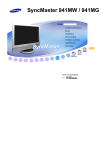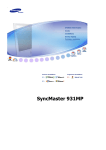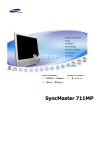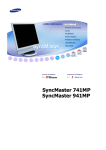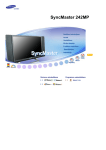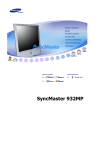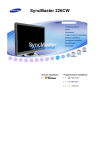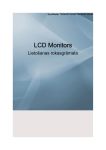Download Samsung 225MW Lietotāja rokasgrāmata
Transcript
SyncMaster 225MW
SyncMaster 225MW
Draiveru uzinstalēšana
Modelis
SyncMaster 225MW
Piezīmes
Ar šo simbolu apzīmēto norāžu neievērošana var radīt kaitējumu veselībai vai aparatūras
bojājumus.
Aizliegts
Vienmēr svarīgi izlasīt un izprast
Neizjaukt
Atvienot kontaktdakšu no kontaktligzdas
Nepieskarties
Sazemējums, lai izvairītos no elektrošoka
Strāvas padeve
Ja dators netiek lietots ilgāku laiku, pārslēdziet to DPMS (displeja barošanas
pārvaldības) sistēmas režīmā. Ja tiek lietots ekrānsaudzētājs, pārslēdziet to aktīvā
ekrāna režīmā.
Šeit redzamie attēli paredzēti tikai atsaucei un nav spēkā visos gadījumos (vai valstīs).
Nelietojiet bojātu vai vaļīgu kontaktdakšu.
z
Tas var izraisīt elektrošoku vai aizdegšanos.
Neraujiet kontaktdakšu no kontakligzdas aiz vada, kā arī neaiztieciet to ar
slapjām rokām.
z
Tas var izraisīt elektrošoku vai aizdegšanos.
Izmantojiet tikai pareizi iezemētu kontaktdakšu un ligzdu.
z
Nepareizs iezemējums var izraisīt elektrošoku vai aparatūras bojājumus.
Iespraudiet spraudkontaktu tā, lai tas nebūtu vaļīgs.
z
Slikts savienojums var izraisīt aizdegšanos.
Pārmērīgi nesamezglojiet elektrības vadu, kā arī nenovietojiet uz tiem smagus
priekšmetus, kas var izraisīt bojājumus.
z
Šī noteikuma neievērošana var izraisīt elektrošoku vai aizdegšanos.
Kontaktligzdā neievietojiet pārāk daudz pagarinātājus vai kontaktdakšas.
z
Tas var izraisīt aizdegšanos.
Neatvienojiet strāvas kabeli monitora lietošanas laikā.
z
Atvienošanas laikā var rasties pārspriegums, kas var sabojāt monitoru.
Neizmantojiet strāvas kabeli, ja savienotājs vai spraudnis ir noputējis.
z
z
Uzstādīšana
Ja strāvas kabeļa savienotājs vai spraudnis ir noputējis, noslaukiet to ar sausu
drānu.
Ja izmantojat strāvas kabeli ar noputējušu spraudni vai savienotāju, var
rasties elektrošoka vai ugunsgrēka draudi.
Ja monitoru uzstādīsiet ļoti putekļainā, mitrā vai ķīmiskas vielas saturošā vietā un ja
tas darbosies 24 stundas (piemēram, lidostā, vilcienu stacijā, u.c.), sazinieties ar
pilnvarotu apkopes centru.
Pretējā gadījumā monitors var tikt nopietni bojāts.
Novietojiet monitoru vietā, kur ir mazs mitruma un putekļu daudzums.
z
Pretējā gadījumā monitora iekšienē var rasties īssavienojums vai aizdegšanās.
Nenometiet monitoru pārvietošanas laikā.
z
Tas var sabojāt produktu vai nodarīt miesas bojājumus.
Uzstādiet monitora pamatni uz statīva vai plaukta tā, lai pamatnes gals
nesniegtos pāri statīva vai plaukta malai.
z
Ierīces nomešana var radīt tās bojājumus vai izraisīt savainojumus.
Nenovietojiet ierīci uz nestabilas virsmas vai virsmas ar mazu laukumu.
z
Novietojiet produktu uz līdzenas, stabilas virsmas, jo pretējā gadījumā ierīce
var krītot savainot blakus esošos, it īpaši bērnus.
Nenovietojiet ierīci uz grīdas.
z
Kāds, it īpaši bērni, var paklupt pret to.
Raugieties, lai produkta tuvumā nebūtu degoši priekšmeti, tādi kā sveces,
insektu iznīcināšanas līdzekļi vai cigaretes.
z
Tas var izraisīt aizdegšanos.
Raugieties, lai kabeļa tuvumā nebūtu sildierīču.
z
Sakususi izolācija var izraisīt elektrošoku vai aizdegšanos.
Neuzstādiet produktu slikti vēdināmās vietās, piemēram, grāmatplauktos,
sienas skapjos un citās līdzīgās vietās.
z
Neuzstādiet produktu slikti vēdināmās vietās, piemēram, grāmatplauktos,
sienas skapjos un citās līdzīgās vietās.
Novietojiet monitoru uzmanīgi.
z
Tas var tikt sabojāts.
Nenovietojiet monitoru ar priekšpusi uz leju.
z
Var tikt sabojāts krāsu monitora displejs (TFT-LCD).
Skavas montēšanu pie sienas uzticiet kvalificētam meistaram.
z
z
Ja uzstādīšanu veic nekompetentas personas, lietotāji var gūt savainojumus.
Var lietot tikai tādu montāžas elementu, kāds ir norādīts monitora instrukcijā.
Veicot produkta uzstādīšanu, atstājiet atstarpi no sienas (vairāk nekā 10cm/4
collām), lai nodrošinātu ventilāciju.
z
Nepietiekama ventilācija var izraisīt aparāta iekšējās temperatūras
paaugstināšanos, kā rezultātā var saīsināties komponentes kalpošanas ilgums
un pasliktināties tās veiktspēja.
Lai izvairītos no lietus ūdens plūšanas pa antenas kabeli un iekļūšanas mājā,
pārliecinieties, ka kabeļa daļa ārpusē atrodas zemāk par ieejas punktu namā.
z
Ja lietus ūdens iekļūst iekārtā, tas var izraisīt elektrisko īssavienojumu vai
aizdegšanos.
Ja jūs izmantojat ārējo antenu, pārliecinieties, ka tā tiek novietota pietiekošā
attālumā no tuvumā esošajiem elektriskajiem vadiem tā, lai nesaskartos stipra
vēja gadījumā.
z
Aizskarta antena var radīt ievainojumus vai elektrisko īssavienojumu.
Plastmasas iesaiņojumu (maisiņu) glabājiet bērniem neaizsniedzamā vietā.
z
Spēlējoties ar plastmasas iesaiņojumu (maisiņu), bērni var nosmakt.
Tīrīšana
Monitora korpusa un TFT-LCD ekrāna virsmas tīrīšanai izmantojiet viegli samitrinātu
mīksta auduma gabaliņu.
Nesmidziniet tīrītāju tieši uz monitora.
z
Tas var izraisīt bojājumus, elektrošoku vai aizdegšanos.
Ieteicamo tīrītāju uzklājiet ar mīksta auduma palīdzību.
Ja savienotājs starp kontaktdakšu un ligzdu ir netīrs vai putekļains, rūpīgi to
notīriet ar sausas drānas palīdzību.
z
Netīrs savienotājs var izraisīt elektrošoku vai aizdegšanos.
Pirms produkta tīrīšanas pārliecinieties, ka kabelis ir atvienots no sienas
kontakta.
z
Pretējā gadījumā tas var izraisīt elektrošoku vai aizdegšanos.
Atvienojiet kabeli no elektriskā tīkla, noslaukiet ierīci ar mīkstu, mitru drānu.
z
Neizmantojiet ķimikālijas, tādas kā vaskošanas vasks, benzols, spirts,
šķīdinātājs, insektu iznīcināšanas līdzeklis, gaisa atsvaidzinātājs, smērvielas
vai mazgāšanas līdzekļi.
Reizi gadā sazinieties ar Apkalpošanas Centru vai Klientu Centru, lai iztīrītu
iekšpusi.
z
Uzturiet produkta iekšpusi tīru. Putekļi, kas laika gaitā uzkrājas iekšpusē, var
izraisīt nepareizu darbību vai aizdegšanos.
Cits
Nenoņemiet vāku (vai aizmugures paneli).
z
z
Tas var izraisīt elektrošoku vai aizdegšanos.
Nododiet apkalpi kvalificēta apkalpojošā personāla ziņā.
Ja monitors nedarbojas normāli, it sevišķi, ja no tā nāk neparastas skaņas vai
smaka, nekavējoties atvienojiet to no elektrotīkla un sazinieties ar autorizētu
dīleri vai apkalpošanas centru.
z
Tas var izraisīt elektrošoku vai aizdegšanos.
Raugieties, lai produkts neatrastos vietās, kur uz to iedarbojas eļļa, dūmi vai
mitrums; neuzstādiet to automašīnā.
z
z
Šie faktori var radīt nepareizu iekārtas darbību, apdraudēt cilvēku ar elektriskās
strāvas triecienu vai izraisīt ugunsgrēku.
Īpaši nevēlami ir darbināt monitoru ūdens tuvumā vai zem klajas debess, kur
uz to iedarbojas lietus vai sniegs.
Ja monitors krīt un tā korpuss ir bojāts, izslēdziet monitoru un atvienojiet
barošanas kabeli. Pēc tam sazinieties ar Servisa Centru.
z
Ir iespējama nepareiza monitora darbība, elektriskās strāvas trieciena
saņemšana vai ugunsgrēka izcelšanās.
Monitoram jābūt izslēgtam zibens un pērkona negaisa laikā, kā arī tad, ja ilgāku
laiku nelietojat to.
z
Ir iespējama nepareiza monitora darbība, elektriskās strāvas trieciena
saņemšana vai ugunsgrēka izcelšanās.
Nemēģiniet pārvietot monitoru, pavelkot aiz vada vai signāla kabeļa.
z
Tas var izraisīt bojājumus, elektrošoku vai aizdegšanos kabeļa bojājuma dēļ.
Nepārvietojiet monitoru pa labi vai kreisi, raujot vienīgi aiz elektrības vada vai
signāla kabeļa.
z
Tas var izraisīt bojājumus, elektrošoku vai aizdegšanos kabeļa bojājuma dēļ.
Neaizklājiet monitora ventilācijas atveres.
z
Nepietiekama ventilācija var izraisīt bojājumus vai aizdegšanos.
Nelieciet uz monitora traukus ar ūdeni, ķīmiskus izstrādājumus un mazus
metāla priekšmetus.
z
z
Šie faktori var radīt nepareizu iekārtas darbību, apdraudēt cilvēku ar elektriskās
strāvas triecienu vai izraisīt ugunsgrēku.
Ja monitorā iekļūst svešķermenis, atvienojiet strāvas vadu un sazinieties ar
Servisa Centru.
Raugieties, lai produkts neatrastos ķīmisku aerosolu vai ātri uzliesmojošu vielu
tuvumā.
z
Tas var izraisīt eksploziju vai aizdegšanos.
Nekad monitora atverēs neievietojiet neko metālisku.
z
Tas var izraisīt elektrošoku, aizdegšanos vai nodarīt miesas bojājumus.
Neievietojiet metāliskus priekšmetus, piemēram, metāla irbuļus, vadus, urbja
uzgaļus vai uzliesmojošus objektus, piemēram, papīru un sērkociņus
ventilācijas atverēs, austiņu vai AV pieslēgvietās.
z
Tas var izraisīt aizdegšanos vai elektriskās strāvas triecienu. Ja ierīcē iekļūst
svešķermeņi vai ieplūst ūdens, izslēdziet ierīci, atvienojiet to no strāvas
kontaktligzdas un sazinieties ar Servisa Centru.
Ja ilgākā laika periodā jūs redzat fiksētu ekrānu, var parādīties neskaidrs vai
saplūdis attēls.
z
Ja ilgāku laiku esat prom no monitora, nomainiet režīmu uz enerģijas taupītāju,
vai arī iestatiet kustīga attēla ekrānsaudzētāju.
Noregulējiet izšķirtspēju un frekvenci atbilstoši monitora modelim.
z
Nepareizi noregulēta izšķirtspēja vai frekvence var kaitēt jūsu redzei.
22 collas plats (55 cm) - 1680 x 1050
Klausoties ar austiņām, raugieties, lai skaļuma līmenis būtu jums piemērots.
z
Klausīšanās pārāk lielā skaļumā var sabojāt dzirdi.
Ilgstoša skatīšanās monitorā no neliela attāluma nelabvēlīgi ietekmē redzi.
Lai nepārpūlētu acis, pēc katras stundas monitora izmantošanas, piecas
minūtes atpūtieties.
Neuzstādiet ierīci uz nestabilas, nelīdzenas vai vibrējošas virsmas.
z
Ierīces nomešana var radīt tās bojājumus vai izraisīt savainojumus.Ierīces
izmantošana tuvu vibrācijai var saīsināt tās darbības ilgumu vai izraisīt
aizdegšanos.
Pārvietojot monitoru, izslēdziet to un atvienojiet strāvas vadu.
Pārliecinieties, lai visi kabeļi, antenas kabeli un kabeļus, kas pievienoti citām
ierīcēm, ieskaitot, pirms monitora pārvietošanas ir atvienoti.
z
Kabeļa neatvienošana var to sabojāt un izraisīt aizdegšanos vai elektrisko
šoku.
Novietojiet produktu bērniem nepieejamā vietā, jo ieķeroties un karājoties tajā,
bērni to var sabojāt.
z
Krītošs produkts var radīt fiziskas traumas vai izraisīt nāvi.
Ja produktu ilgstoši neizmantosiet, atvienojiet to no elektriskā tīkla.
z
Pretējā gadījumā uzkrājušies netīrumi vai sadalījusies izolācija var izraisīt
siltuma izdalīšanos, kas var radīt elektriskās strāvas trieciena vai aizdegšanos.
Nenovietojiet uz produkta bērnu iemīļotas lietas (vai ko citu uzmanību
saistošu).
z
Bērni var mēģināt uzrāpties uz produkta, lai dabūtu iekāroto lietu. Krītot
produkts var nodarīt fiziskus bojājumus vai izraisīt nāvi.
Kad baterijas tiek izņemtas no tālvadības pults, pārliecinieties, ka tās nevar
norīt bērni. Sargājiet baterijas no bērniem.
z
Ja tās tiek norītas, nekavējoties sazinieties ar ārstu
Kad nomaināt baterijas, ielieciet tās pareizā +/- polaritātē, kā tas norādīts uz
bateriju ietvara.
z
Nepareiza polaritāte var baterijas sabojāt, tās var iztecēt vai izraisīt
aizdegšanos, ievainojumus, vai kontamināciju.
Izmantojiet tikai norādītās standarta baterijas. Neizmantojiet vienlaicīgi jaunas
un lietotas baterijas.
z
Tas var baterijas sabojāt, tās var iztecēt vai izraisīt aizdegšanos, ievainojumus,
vai kontamināciju.
Baterijas (un uzlādējamais akumulators) nav sadzīves atkritumi, tie ir jānodod
ražotājam atkārtotai pārstrādei.
Klients ir atbildīgs par izlietotu bateriju vai uzlādējamā akumulatora nodošanu
otrreizējai pārstrādei, jo ir to lietotājs.
z
Klients var nodot izlietoto bateriju vai uzlādējamo akumulatoru tuvākajā
atkārtotas pārstrādes punktā vai veikalā, kurā pārdod tāda paša tipa baterijas
vai uzlādējamos akumulatorus.
Paceļot vai pārvietojot monitoru, neceliet to otrādi, turot tikai statīvu.
z
Tādā veidā monitors var nokrist, radot bojājumus vai izraisot ievainojumus..
Ērtas pozas, izmantojot monitoru
Izmantojot monitoru, mēģiniet sēdēt ērtā pozā.
z
z
z
Turiet taisnu muguru.
Attālumam no acīm līdz monitora ekrānam jābūt aptuveni no 45
līdz 50 cm. Skatieties ekrānā mazliet no augšas un raugieties,
lai monitors atrastos tieši pretī.
Pagrieziet monitoru uz augšu no 10 līdz 20 grādiem platā leņķī.
Noregulējiet monitora augstumu, lai tas atrastos mazliet zem
jūsu acu līmeņa.
z
z
z
z
Noregulējiet monitora leņķi, lai uz tā ekrāna neatspīdētu gaisma.
Mēģiniet turēt rokas perpendikulāri padusēm. Turiet rokas vienā
līmenī ar plaukstām.
Elkoņi jātur taisnā leņķī.
Turiet ceļus leņķī, kas lielāks par 90 grādiem. Neatraujiet pēdas
no grīdas. Rokām jāatrodas zemāk par sirdi.
Modelis
SyncMaster 225MW
Pārliecinieties, vai kopā ar monitoru ir iekļautas šādas lietas. Ja kāds no priekšmetiem trūkst,
sazinieties ar savu pārdevēju.
Sazinieties ar vietējo dīleri, lai iegādātos papildus produktus.
Izsaiņošana
Bez statīva
Ar statīvu
Rokasgrāmata
Uzstādīšanas pamācība
Kabelis
Garantijas talons
(Nav pieejams visās vietās)
Lietotāja pamācība, Monitora
draiveris
Signāla kabelis
Strāvas padeves vads
Skaņas kabelis
Cits
Tālvadības pults
baterijas (AAA X 2)
Drāniņa tīrīšanai
Parduodama atskirai
TV antenas kabelis
RCA kabelis
Komponente kabelis
S video kabelis
Austiņas
SCART spraudkontakts
DVI kabelis
Kabeli savienojumam no DVI
uz HDMI
HDMI kabelis
RCA-stereo (datoram) kabeli
Priekšpuse
1. AUTO
2. PIP
3.
4. - +
5. MENU
6.
7. Tālvadības kontroles
sensors
8. [
] Strāvas padeves
poga
9. Strāvas padeves
indikators
10. skaļrunis
1. AUTO
( Pieejams tikai PC režīmā )
Kad tiek nospiesta poga 'AUTO', automātiskās noregulēšanas ekrāns parādās, kās tas
parādīts kustīgajā ekrānā centrā. Nospiediet, lai ienākošais datora signāls noregulētos
automātiski. Automātiski tiek noregulētas skaidruma, tīrības un pozīcijas vērtības.
2. PIP - Pieejams tikai PC/DVI režīmā
Datora režīmā pārslēdzas uz video vai TV ekrāniem PIP režīmā.
3.
Pārvieto no viena izvēlnes vienuma uz otru vertikāli vai noregulē atlasītās izvēlnes vērtības.
TV režīmā atlasa TV kanālus.
4. - +
Pārvieto no viena izvēlnes vienuma uz otru horizontāli vai noregulē atlasītās izvēlnes
vērtības. Noregulē arī audio skaļumu.
5. MENU
Kad ekrāna noregulēšanas izvēlne ir izslēgta: Izmantojiet šo pogu lai atvērtu OSD un
aktivizētu izgaismoto izvēlnes vienumu.
6.
Lieto, lai atlasītu OSD izvēlni.
Pārslēdzas no datora uz video režīmu.
Avota nomaiņa ir atļauta tikai tām ārējām ierīcēm, kas ir pievienotas monitoram dotajā
brīdī.
Lai pārslēgtu ekrāna režīmus:
[PC] → [DVI] → [TV] → [Ext.] → [AV] → [S-Video] → [Component] → [HDMI]
>>Noklikšķiniet šeit, lai redzētu animācijas klipu.
7. Tālvadības kontroles sensors
Virziet tālvadības pulti pret šo punktu monitorā.
8. [
] Strāvas padeves poga
Izmantojiet šo pogu, lai ieslēgtu vai izslēgtu monitoru.
9. Strāvas padeves indikators
Tas ļauj jums redzēt elektriskās strāvas padeves statusu sistēmā. Vairāk par to lasiet
nodaļā par "PowerSaver" (Enerģijas taupītājs).
10. skaļrunis
Skaņu varat dzirdēt, pievienojot monitoram datora skaņas karti.
Piezīme: Sk. Funkciju "PowerSaver" (Enerģijas taupītājs), kas aprakstīts rokasgrāmatā, lai iegūtu
plašāku informāciju par enerģijas taupīšanas funkcijām. Enerģijas taupīšanas nolūkos IZSLĒDZIET
monitoru, kad tas nav nepieciešams, vai arī, kad ilgāku laiku tam nepievēršat uzmanību.
Aizmugure
(Monitora mugurpuses konfigurācija var mainīties atkarībā no produkta.)
1.
POWER
z
2.
Monitora strāvas vadu pievienojiet POWER monitora
aizmugurē.
Šis produkts izmantojams pie 100 ~ 240VAC(+/- 10%).
DVI/PC IN / HDMI/PC/DVI-D AUDIO IN
1. PC
: Pievienojiet signāla kabeli PC portam monitora
aizmugurē.
2. DVI-D
: Pievienojiet DVI kabeli DVI-D portam monitora
aizmugurē.
3. HDMI/PC/DVI-D AUDIO IN
: Pievienojiet HDMI / PC / DVI-D AUDIO IN portu
datora skaņas kartei monitora aizmugurē.
3.
COMPONENT IN
1. R - AUDIO - L
: Pievienojiet DVD atskaņotāja, videomagnetofona
(DVD / DTV Set-Top bloks ) portu monitora R-AUDIOL portam.
2. PR, PB,Y
: Pievienojiet DVD / DTV Set-Top bloka VIDEO OUT
portu PR, PB,Y ieejas portiem, izmantojot komponentes
video kabeli (PR, PB,Y).
4.
ANT IN
z
5.
HDMI IN
z
6.
Pievienojiet kabeļtelevīzijas kabeli vai antenas
koaksiālo kabeli pie antenas termināla monitora
aizmugurē.
Jums jāizmanto koaksiāls antenas kabelis.
Lietojot HDMI kabeli, pievienojiet HDMI termināli
monitora aizmugurē - pie digitālās izvades ierīces
HDMI termināļa.
EXT(RGB)
z
Pievienojiet monitora EXT (RGB) portu DVD
atskaņotājam, izmantojot SCART spraudkontaktu.
Attiecībā uz monitora portu EXT(RGB), tā ir TV vai
VIDEO signāla ieeja vai izeja.
7.
z
Austiņas pievienojiet pie austiņu pievienošanas
termināla.
8.
z
9.
Kensington lock ir ierīce, ko lieto sistēmas
nostiprināšanai, to uzstādot sabiedriskā vietā.
(Nostiprināšanas ierīci jāiegādājas atsevišķi.)
Lai uzzinātu vairāk par bloķētāja lietošanu,
sazinieties ar pārdevēju.
S-VIDEO / VIDEO / R - AUDIO -L
1. S-VIDEO / VIDEO
: AV ievades ierīces, piemēram DVD atskaņotāji,
videomagnetofoni vai videokameras tiek pievienotas
monitora S-Video termināla, izmantojot S-Video vai
RCA kabeli.
2. R - AUDIO -L
: Pievienojiet DVD atskaņotāja, videomagnetofona
(DVD / DTV Set-Top bloks ) portu monitora R-AUDIOL portam.
Piezīme: Sk. Monitora pievienošana, lai iegūtu plašāku informāciju attiecībā uz kabeļu
savienojumiem.
Tālvadības pults pogas
Tālvadības pults darbību var ietekmēt TV vai citas elektroniskas ierīces, kas tiek darbinātas monitora
tuvumā, izraisot nepareizu darbību, traucējot frekvencei.
1.
POWER
2.
Ciparu poga
3.
-/--
4.
5.
MENU
6.
MUTE
7.
Pogas “augšup-lejup”, “pa
kreisi-pa labi”
8.
ENTER
9.
INFO
10.
SOURCE
11.
PRE-CH
12.
P
13.
EXIT
14. P.MODE, M/B (MagicBright™)
15. S.MODE
16. STILL
17. P.SIZE
18. SOURCE
19. TTX/MIX
20. DUAL I-II
21. SLEEP
22. PIP
23. AUTO
1.
POWER
Šo pogu izmanto monitora ieslēgšanai un izslēgšanai.
2. Ciparu poga
Atlasa TV kanālus TV režīmā. Izmanto kanālu pārslēgšanai, ja ir izvēlēts PIP (attēls attēlā)
režīms un PIP SOURCE (PIP ekrāna avots) ir iestatīts TV (televizorā).
3. -/-(Viencipara/divciparu kanālu atlase)
Izmanto, lai atlasītu kanālu desmit vai lielāku par desmit.
Nospiežot so pogu, tiek parādīts simbols “—“.
Ievadiet divciparu kanāla numuru.
4.
Noregulē audio skaļumu.
5.
MENU
Kad ekrāna noregulēšanas izvēlne ir izslēgta: Izmantojiet šo pogu lai atvērtu OSD un
aktivizētu izgaismoto izvēlnes vienumu.
6.
MUTE
Nospiediet, lai uz laiku atslēgtu skaņu.
Attēlo ekrāna apakšdaļas kreisajā pusē.
Lai atceltu Mute (klusinātāja) funkciju, vēlreiz nospiediet MUTE pogu. Lai atceltu Mute
(klusinātāja) funkciju, pārmaiņus nospiediet –
+ pogas.
7.
Pogas “augšup-lejup”, “pa kreisi-pa labi”
Pārvieto no viena izvēlnes vienuma uz otru vertikāli vai noregulē atlasītās izvēlnes vērtības.
8.
ENTER
Lieto, lai atlasītu OSD izvēlni
9.
INFO
Pašreizējā attēla informācija tiek parādīta ekrāna augšējā kreisajā stūrī.
10.
SOURCE
Pārslēdzas no PC uz video režīmu.
Avota nomaiņa ir atļauta tikai tām ārējām ierīcēm, kas ir pievienotas monitoram dotajā brīdī.
11.
PRE-CH
Šī poga tiek izmantota, lai uzreiz atgrieztos iepriekšējā kanālā.
12.
P
TV režīmā atlasa TV kanālus.
13.
EXIT
Poga Exit (Iziet) iziet no izvēlnes ekrāna vai aizver ekrāna noregulēšanas izvēlni.
14. P.MODE, M/B (MagicBright™)
Nospiežot šo pogu, ekrāna centra apakšā tiek parādīts pašreizējais režīms.
TV / AV / Ext. / S-Video / Component / HDMI : P.MODE
Monitoram ir četri automātiskie attēlu iestatījumi, kas ir iepriekš iestatīti rūpnīcā.
Pēc tam varat atkārtoti spiest pogu, un nokonfigurētie režīmi tiks pārslēgti viens aiz otra.
( Dynamic → Standard → Movie → Custom )
PC / DVI Mode : M/B ( MagicBright™ )
MagicBright ir jauna funkcija, ar kuras palīdzību var sasniegt optimālu vizuālo vidi - saskaņā
ar to, kāds attēls tiek parādīts ekrānā. Šobrīd funkcijai ir trīs režīmi - Teksts, Internets un
Izklaide.
Pēc tam varat atkārtoti spiest pogu, un nokonfigurētie režīmi tiks pārslēgti viens aiz otra.
( Entertain → Internet → Text → Custom )
15. S.MODE
Nospiežot šo pogu, ekrāna centra apakšā tiek parādīts pašreizējais režīms.
Monitorā ir iebūvēts augstas precizitātes stereo pastiprinātājs.
Pēc tam varat atkārtoti spiest pogu, un nokonfigurētie režīmi tiks pārslēgti viens aiz otra.
( Standard → Music → Movie → Speech → Custom )
16. STILL- Darbojas tikai CBVS, S video un RF signāla avotiem.
Parāda izšķirtspēju, frekvenci un ievades signāla iestatījumus ekrāna centrā.
17. P.SIZE - Nav pieejams PC/DVI režīmu.
Nospiediet, lai izmainītu ekrāna lielumu. - PC/ DVI mode : Wide / 4:3
- TV / Ext. / AV / S-Video mode : Auto Wide / Wide / 16:9 / Zoom1 / Zoom2 / 4:3
- Component / HDMI mode : Wide / 16:9 / Zoom1 / Zoom2 / 4:3
18. SOURCE - Regulējams, kad ieslēgta PIP funkcija.
Atlasa video avotu.(PIP)
19. TTX/MIX
TV kanāli sniedz rakstiskas informācijas pakalpojumus ar teleteksta palīdzību.
z Teleteksta pogas
Papildus informācijai > TTX / MIX
20. DUAL I-II
STEREO/MONO, DUAL l / DUAL ll un MONO/NICAM MONO/NICAM STEREO var ieslēgt,
atkarībā no raidīšanas veida, izmantojot pogu DUAL tālvadības pultī, TV skatīšanās laikā.
21. SLEEP
Monitoru izslēdz pēc iepriekš noteikta laika perioda.
22. PIP - Pieejams tikai PC/DVI režīmā
Nospiediet pogu PIP, lai ieslēgtu/izslēgtu (On/Off ) PIP ekrānu.
23. AUTO - Pieejams tikai PC režīmā
Automātiski noregulē ekrāna displeju.(PC)
Modelis
SyncMaster 225MW
Jūsu Monitora pievienošana
1. Pievienošana datoram
1.
Pievienojiet monitora strāvas padeves vadu portam monitora mugurpusē.
Ievietojiet monitora strāvas padeves vadu tuvākajā elektrības kontaktligzdā.
2.
Izmantojiet jūsu datoram piemērotu savienojumu.
2-1. D-sub (analogā) konektora izmantošana videokartē.
Pievienojiet signāla kabeli PC portam monitora aizmugurē.
[PC]
2-2.
DVI (digitālā) konektora izmantošana videokartē.
Pievienojiet DVI kabeli DVI-D portam monitora aizmugurē.
[DVI-D]
3.
Pievienojiet HDMI / PC / DVI-D AUDIO IN portu datora skaņas kartei monitora aizmugurē.
4.
Ieslēdziet datoru un monitoru.
2. Savienojums ar Machintosh datoriem
1. D-sub (analogā) konektora izmantošana videokartē.
Pievienojiet signāla kabeli D-SUB portam monitora aizmugurē.
[D-SUB]
2. Ieslēdziet monitoru un Macintosh datoru.
Pievienošana citām ierīcēm
Šis monitors ļauj lietotājam to pievienot pie tādām ievades ierīcēm kā DVD atskaņotājs,
videomagnetofons vai videokamera, DTV vai TV, neatvienojoties no datora.
Monitora aizmugures konfigurācija var atšķirties, atkarībā no produkta.
1-1. AV įrenginių prijungimas
Monitoram ir AV pievienošanas termināls, lai pievienotu AV ievades ierīces, tādas kā DVD,
videomagnetofons vai videokamera. Jūs varat vērot AV signālus, kamēr vien monitors ir ieslēgts.
1. AV ievades ierīces, piemēram DVD atskaņotāji, videomagnetofoni vai videokameras tiek
pievienotas monitora S-Video termināla, izmantojot S-Video vai RCA kabeli.
2. Pievienojiet DVD atskaņotāja, videomagnetofona (DVD / DTV Set-Top bloks ) portu monitora RAUDIO-L portam.
3. Tad ieslēdziet DVD atskaņotāju, videomagnetofonu vai kameru, kad disks vai lenta ir ievietota.
4. Izmantojiet SOURCE taustiņu, lai izvēlētos AV vai S-Video režīmu.
1-2. EXT.(RGB) Pievienošana - attiecas tikai uz AV IERĪCI, kas atbalsta SCART.
PPievienojiet monitora EXT (RGB) portu DVD atskaņotājam, izmantojot SCART spraudkontaktu. Ja
strāva ir ieslēgta, DVD varat skatīties, vienkārši savienojot DVD ar monitoru.
1. Pievienojiet monitora EXT (RGB) portu DVD atskaņotājam, izmantojot SCART spraudkontaktu.
2. Izmantojiet SOURCE taustiņu, lai izvēlētos Ext. režīmu..
2. Televizoriaus prijungimas
Neuzstādot īpašu aparatūru vai programmatūru TV uztveršanai jūsu datorā, jūs monitorā varat skatīties
televīzijas programmas, ja tam pievienota antena vai kabeļtelevīzijas kabelis.
1. Pievienojiet kabeļtelevīzijas kabeli vai antenas koaksiālo kabeli pie antenas termināla monitora
aizmugurē.
Jums jāizmanto koaksiāls antenas kabelis.
Izmantojot iekšējas antenas terminālu:
Vispirms pārbaudiet antenas terminālu sienā un tad pievienojiet antenas kabeli.
Izmantojot ārpustelpu antenu:
Ja jūs izmantojat ārpustelpu antenu, tās uzstādīšanai izmantojiet profesionāļa pakalpojumus, ja
iespējams.
Lai pievienotu RF kabeli pie antenas ievades termināla:
RF kabeļa vara daļu uzturiet taisnu.
2. Ieslēdziet monitoru.
3. Atlasiet TV, izmantojot pogu SOURCE (avots), kas atrodas starp ārējo signālu noregulēšanas
pogām.
4. Atlasiet vēlamo TV kanālu.
Vai signāls ir vājš, radot vāju uztveršanu?
Iegādājieties un uzstādiet signālu pastiprinātāju, lai iegūtu labāku uztvertspēju.
3. DVD/DTV skaitmeninės televizijos imtuvo prijungimas
Pievienojiet pie DVD/DTV ierīces ievades, ja ierīcei ir DVD/DTV konektors. Jūs varat skatīties šo
komponentu, vienkārši savienojot to ar monitoru, kamēr vien strāvas padeve ir ieslēgta.
1. Pievienojiet DVD atskaņotāja, videomagnetofona (DVD / DTV Set-Top bloks ) portu monitora RAUDIO-L portam.
2. Pievienojiet DVD / DTV Set-Top bloka VIDEO OUT portu PR, PB,Yieejas portiem, izmantojot
komponentes video kabeli (PR, PB,Y).
3. Izmantojiet SOURCE taustiņu, lai izvēlētos Component režīmu.
4-1. HDMI pievienošana
Jūs nevarat savienot datoru ar HDMI IN termināli.
1. Ieejas ierīces, tādas kā digitālais DVD, pievieno HDMI IN monitora terminālam, izmantojot HDMI
kabeli.
2. Tad ievietojiet DVD disku un palaidiet DVD.
3. Izmantojiet SOURCE taustiņu, lai izvēlētos HDMI režīmu.
4-2. Pieslēgt, izmantojot kabeli savienojumam no DVI uz HDMI
1. Savienojiet digitālās izejas ierīces DVI izejas termināli ar HDMI IN monitora termināli, izmantojot
kabeli savienojumam no DVI uz HDMI.
2. Savienojiet RCA - stereo (datoram) sarkanās un baltās ligzdas ar tādas pašas krāsas digitālās
izejas ierīces skaņas izejas termināliem, un savienojiet pretējo ligzdu ar HDMI / PC / DVI-D AUDIO
IN monitora termināli.
3. Tad ievietojiet DVD disku un palaidiet DVD.
4. Izmantojiet SOURCE taustiņu, lai izvēlētos HDMI režīmu.
5. Ausinių prijungimas
Jūs monitoram varat pievienot austiņas.
1. Austiņas pievienojiet pie austiņu pievienošanas termināla.
Statņa izmantošana
Šis monitors atbalsta dažāda tipa VESA standarta pamatnes. Lai uzstādītu VESA pamatni, jums
jānoņem vai jāsaloka esošā pamatne.
1. Atraminio pagrindo lenkimas
Monitors ir atgāžams no -1 līdz 23 grādu leņķim.
2. Atraminio pagrindo pritvirtinimas
Šim monitoram ir piemērota 100 mm x 100 mm montāžas saskarnes plātne, kas ir savietojama ar VESA
standartu.
A. Monitors
B. Montāžas saskarnes plātne (Parduodama atskirai)
1. Izslēdziet monitoru un atvienojiet barošanas vadu.
2. Nolieciet LCD monitoru uz līdzenas virsmas ar priekšpusi uz leju, apakšā paliekot kaut ko mīkstu, lai
aizsargātu ekrānu.
3. Pagrieziet fiksējošo skrūvi pretēji pulksteņrādītāja virzienam, lai to atskrūvētu, un atvienojiet to no
statīva.
4. Savietojiet montāžas saskarnes plātni ar caurumiem aizmugures vāka montāžas plātnē un
pieskrūvējiet to ar četrām skrūvēm, kas bija komplektā ar pleca tipa pamatni, pie sienas montējamo
šarnīru vai cita veida pamatni.
Lai piestiprinātu monitoru pie sienas, jums nepieciešams iegādāties sienas piestiprināšanas
komplektu, kas ļauj piestiprināto monitoru vismaz 10 cm attālumā no sienas virsmas. Sazinieties
ar tuvāko Samsung Apkalpošanas Centru, lai iegūtu papildus informāciju.
Samsung Electronics neuzņemas atbildību, ja tiek izmantotas citas pamatnes.
Lūdzu, izmantojiet sienas stiprinājumu, kas atbilst starptautiskajiem standartiem.
Monitora draivera instalēšana (automātiski).
Kad datora operētājsistēma pieprasa monitora draiveri, ievietojiet diskdzinī disku, kas
iekļauts monitora komplektācijā. Draivera uzinstalēšana nedaudz atšķiras atkarībā no
operētājsistēmas veida. Sekojiet attiecīgiem norādījumiem, vadoties pēc tā, kādu
operētājsistēmu izmantojat.
Sagatavojiet tukšu disku un lejupielādējiet draivera programmatūru no interneta šeit uzrādītajā Web
vietā.
z
Interneta Web vieta: http://www.samsung.com/ (WorldWide)
http://www.samsung.com/monitor (ASV)
http://www.sec.co.kr/monitor (Koreja)
http://www.samsungmonitor.com.cn/ (Ķīna)
1. Ievietojiet kompaktdisku diskdzinī.
2. Noklikšķiniet uz "Windows".
3. Sarakstā izvēlieties sava monitora modeli un tad noklikšķiniet "OK" ("Labi") pogu.
4. Ja jūs redzat "Message" ("Ziņojums") logu, tad noklikšķiniet uz "Continue
Anyway" ("Turpināt tālāk") pogas. Tad noklikšķiniet uz pogas "OK" ("Labi").
(Microsoft® Windows® XP Operētājsistēma)
Šis monitora draiveris ir MS logo sertificēts un tā instalēšana nesabojās jūsu
sistēmu. Sertificēts draiveris būs atrodams Samsung Monitor mājas lapā
http://www.samsung.com/
5. Monitora draivera instalācija ir pabeigta.
Monitora draivera instalēšana (manuāli).
Windows Vista | Windows XP | Windows 2000 | Windows ME | Windows NT | Linux
Kad datora operētājsistēma pieprasa monitora draiveri, ievietojiet diskdzinī disku, kas
iekļauts monitora komplektācijā. Draivera uzinstalēšana nedaudz atšķiras atkarībā no
operētājsistēmas veida. Sekojiet attiecīgiem norādījumiem, vadoties pēc tā, kādu
operētājsistēmu izmantojat.
Sagatavojiet tukšu disku un lejupielādējiet draivera programmatūru no interneta šeit uzrādītajā Web
vietā.
z
Interneta Web vieta: http://www.samsung.com/ (Worldwide)
http://www.samsung.com/monitor (ASV)
http://www.sec.co.kr/monitor (Koreja)
http://www.samsungmonitor.com.cn/ (Ķīna)
Microsoft® Windows Vista™ Operētājsistēma
1. Ievietojiet rokasgrāmatas komplektācijā iekļauto disku CD ROM diskdzinī.
2. Noklikšķiniet uz
(Start(Sākt)) un "Control Panel"(Kontroles panelis). Pēc tam veiciet
dubultklikšķi uz ikonas "Appearance and Personalization"(Izskats un personalizēšana).
3. Noklikšķiniet uz "Personalization"(Personalizēšana) un pēc tam uz "Display Settings"(Displeja
iestatījumi).
4. Noklikšķiniet uz "Advanced Settings…"(Papildiestatījumi...).
5. Cilnē "Monitor"(Monitors) noklikšķiniet uz ikonas "Properties"(Rekvizīti). Ja
"Properties"(Rekvizītu) poga ir izslēgta, tas nozīmē, ka monitora konfigurācija ir pabeigta.
Monitoru var izmantot tādu, kāds tas ir.
Ja parādās uzraksts “Windows needs…”(Windows pieprasa…), kā redzams tālāk, nospiediet
"Continue"(Turpināt).
Šis monitora draiveris ir MS logo sertificēts un tā instalēšana nesabojās jūsu
sistēmu.
Sertificēts draiveris būs atrodams Samsung Monitor mājas lapā
http://www.samsung.com/
6. Cilnē "Driver"(Draiveris), noklikšķiniet "Update Driver…"(Atjaunināt draiveri…).
7. Pārbaudiet izvēles rūtiņu "Browse my computer for driver software"(Meklēt datorā draivera
programmatūru) un noklikšķiniet uz "Let me pick from a list of device drivers on my
computer"(Ļauj man paņemt no ierīces diskdziņa saraksta).
8. Noklikšķiniet uz "Have Disk…"(Paņemt disku…) un izvēlieties mapi (piemēram, D:\Drive), kur
atrodas draivera iestatīšanas faili, un noklikšķiniet uz "OK"(Labi).
9.
Ekrānā no monitora modeļu saraksta izvēlieties modeli, kas atbilst jūsu monitoram un nospiediet
"Next"(Turpināt).
10. Ekrānā attēlotā secībā noklikšķiniet "Close"(Aizvērt) → "Close"(Aizvērt) → "OK"(Labi) →
"OK" (Labi).
Microsoft® Windows® XP Operētājsistēma
1. Ievietojiet kompaktdisku diskdzinī.
2. oklikšķiniet uz "Start (Sākt)" —> "Control Panel (Vadības panelis)," un tad noklikšķiniet uz
"Appearance and Themes (Izskats un tēmas)" Ikonas.
3. Noklikšķiniet uz "Display (Displejs)" ikonas un izvēlieties zīmni "Settings (Iestatījumi)", un tad
noklikšķiniet "Advanced.. (Papildus...)".
4. Noklikšķiniet "Properties (Rekvizīti)" zīmnē "Monitor (Monitors)" un izvēlieties "Driver (Draiveris)"
zīmni.
5. Noklikšķiniet "Update Driver.. (Atjaunināt draiveri)" un izvēlieties "Install from a list or.. (Instalēt
no saraksta vai..)", un tad noklikšķiniet uz pogas "Next (Tālāk)".
6. Atlasiet "Don't search ,I will.. (Nemeklēt, es...)", tad noklikšķiniet "Next (Tālāk)", un tad noklikšķiniet
uz "Have disk (Meklēt diskā)".
7. Noklikšķiniet uz pogas "Browse (Pārlūkot)", tad izvēlieties A:(D:\Driver) un modeļu sarakstā atlasiet
sava monitora modeli un tad noklikšķiniet uz pogas "Next (Tālāk)" .
8. Ja jūs redzat "Message" ("Ziņojums") logu, tad noklikšķiniet uz "Continue Anyway" ("Turpināt
tālāk") pogas. Tad noklikšķiniet uz pogas "OK" ("Labi") .
This monitor driver is under certifying MS logo,and this installation don't damage your system.The
certified driver will be posted on Samsung Monitor Homepage
http://www.samsung.com/
9. Noklikšķiniet uz "Close (Aizvērt)" pogas, un tad noklikšķiniet "OK (Labi)" .
10. Monitora draivera instalācija ir pabeigta.
Microsoft® Windows® 2000 Operētājsistēma
Ja jūs monitorā redzat redzat uzrakstu "Digital Signature Not Found", dariet šādi.
1. Noklikšķiniet uz "OK" pogas logā "Insert disk".
2. Noklikšķiniet uz "Browse" pogas logā "File Needed" .
3. Izvēlieties A:(D:\Driver), tad noklikšķiniet uz pogas "Open", un tad noklikšķiniet pogu "OK".
Kā instalēt
1.
2.
3.
4.
5.
6.
7.
8.
9.
10.
Noklikšķiniet "Start" , "Setting" , "Control Panel".
Ar dubultklikšķi noklikšķiniet uz ikonas "Display".
Izvēlieties zīmni "Settings", un tad noklikšķiniet "Advanced..".
Izvēlieties "Monitor".
Gadījums1:Ja poga "Properties" ir neaktīva, tas nozīmē, ka monitors ir konfigurēts pareizi. Lūdzu
apturiet instalēšanu.
Gadījums2:Ja poga "Properties" ir aktīva, noklikšķiniet uz pogas "Properties" un turpiniet sekot
nākamajiem soļiem.
Noklikšķiniet uz "Driver" un tad uz "Update Driver..", un tad noklikšķiniet uz pogas "Next".
Izvēlieties "Display a list of the known drivers for this device so that I can choose a specific
driver", tad noklikšķiniet uz "Next", un tad noklikšķiniet "Have disk".
Noklikšķiniet uz pogas "Browse", tad izvēlieties A:(D:\Driver).
Noklikšķiniet uz "Open" pogas, tad noklikšķiniet "OK" .
Izvēlieties sava monitora modeli un noklikšķiniet uz pogas "Next", tad noklikšķiniet uz pogas "Next" .
Noklikšķiniet uz "Finish" pogas, tad noklikšķiniet uz pogas "Close" .
Ja jūs redzat logu "Digital Signature Not Found", noklikšķiniet uz pogas "Yes". Noklikšķiniet
uz "Finish" pogas, tad noklikšķiniet uz pogas "Close" .
Microsoft® Windows® Millennium Operētājsistēma
1.
2.
3.
4.
5.
6.
7.
8.
9.
10.
Noklikšķiniet "Start" , "Setting" , "Control Panel".
Ar dubultklikšķi noklikšķiniet uz ikonas "Display".
Izvēlieties zīmni "Settings", un tad noklikšķiniet uz pogas "Advanced Properties".
Izvēlieties zīmni "Monitor".
Noklikšķiniet uz "Change" pogas zonā "Monitor Type" .
Izvēlieties "Specify the location of the driver".
Izvēlieties "Display a list of all the driver in a specific location..", tad noklikšķiniet uz pogas "Next".
Noklikšķiniet uz pogas "Have Disk"
Norādiet A:\(D:\driver), un tad noklikšķiniet uz pogas "OK".
Izvēlieties "Show all devices", un atlasiet monitoru, kas atbilst tam, kuru jūs pievienojāt savam
datoram, un tad noklikšļiniet uz pogas "OK".
11. Tad nospiediet pogu "Close" un pogu "OK", līdz dialoglodziņš "Display Properties" tiek aizvērts.
(Ja jūs uz ekrāna ieraugāt brīdinājumus vai paziņojumus, tad izvēlieties savam monitoram opciju
"Appreciate".)
Microsoft® Windows® NT Operētājsistēma
1. Noklikšķiniet uz Start, Settings, Control Panel, un tad ar dubultklikšķi noklikšķiniet uz ikonas
"Display".
2. Logā "Display Registration Information", noklikšķiniet uz zīmnes "Settings", un tad noklikšķiniet uz All
Display Modes.
3. Izvēlieties režīmu, kādu vēlaties lietot (Resolution (izšķirtspēju), Number of colors (krāsu skaitu) un
Vertical frequency (vertikālo frekvenci)), un tad noklikšķiniet uz OK.
4. Noklikšķiniet uz pogas Apply, ja pēc "Test" nospiešanas ekrāns darbojas normāli. Ja ekrāns nerāda
normāli, nomainiet režīmu (zemāku izšķirtspēju, krāsas vai frekvenci).
Piezīme: Ja zīmnē All Display Modes, nav "Mode" izvēlne, tad izšķirtspēju un vertikālo
frekvenci iestatiet izmantojot Iepriekš iestatītos displeja režīmus, kas aprakstīti lietotāja
rokasgrāmatā.
Linux Operētājsistēma
Lai izpildītu X-Window, jums nepieciešams izveidot X86Config failu, kas ir sistēmas iestatījuma fails.
1.
2.
3.
4.
5.
6.
7.
8.
9.
10.
Nospiediet "Enter" pirmajā un otrajā logā pēc X86Config faila palaišanas.
Trešais ekrāns ir peles iestatīšanai.
Iestatiet peli savam datoram.
Nākošais ekrāns ir tastatūras atlasīšanai.
Iestatiet tastatūru savam datoram.
Trešais ekrāns ir monitora iestatīšanai.
Vispirms iestatiet savam monitoram horizontālo frekvenci. (Frekvenci jūs varat ievadīt tieši.)
Iestatiet savam monitoram vertikālo frekvenci. (Frekvenci jūs varat ievadīt tieši.)
Ievadiet monitora modeļa nosaukumu. Šī informācija neietekmēs X-Window faila izpildi.
Jūs esat pabeidzis sava monitora uzstādīšanu.
Izpildiet X-Window pēc citas nepieciešamās aparatūras uzstādīšanas.
Modelis
SyncMaster 225MW
Input
Pieejamie reþîmi
: PC / DVI
: TV
: Ext.
: AV
: S-Video
: Component
: HDMI
Sākotnējais iestatījums var atšķirties atkarībā no izvēlētā ievada režīma (ievada signāla avotu var
izvēlēties „Ārējā ievada sarakstā”) un izvēlētās izšķirtspējas.
OSD
Apraksts
SOURCE
List
Izmantojiet, lai atlasītu PC, TV vai citu ārēju ievades avotu, kas pievienots
monitoram.
Izmantojiet, lai pēc izvēles atlasītu ekrānu.
Tiešā vadības poga tālvadības pultī ir poga 'SOURCE'.
1) PC
2) DVI
3) TV
4) Ext.
5) AV
6) S-Video
7) Component
Atskaņot/
Apstādināt
8) HDMI
PIP
Kad monitoram pievienotas ārējas A/V ierīces, piemēram videomagnetofons
vai DVD atskaņotājs, PIP dod iespēju skatīties video no šīm ierīcēm mazā
logā, virs esošā datora video signāla. (Off / On)
- Pieejamie reþîmi : PC / DVI
1) PIP : : Ieslēdziet vai izslēdziet PIP ekrānu.
Tiešā vadības poga tālvadības pultī ir poga 'PIP'.
Off / On
PIP
SOURCE
2) SOURCE : Izvēlieties PIP ievades avotu.
Tiešā vadības poga tālvadības pultī ir poga 'SOURCE'.
PC / DVI : TV / AV / S-Video
Size
Position
3) Size : PIP loga izmēra maiņa.
/
/
Ja izvēlnē Size (izmērs) esat izvēlējies
(pozīcija) neaktivēs.
, izvēlnes funkciju Position
4) Position: PIP loga pozīcijas maiņa.
/
/
/
Edit Name
Piešķiriet nosaukumu ievades ierīcei, kas pievienota pie ievades ligzdām, lai
padarītu vieglāku ievades avota atlasīšanu.
1) PC
2) DVI
3) Ext.
4) AV
5) S-Video
6) Component
7) HDMI
Picture
PC / DVI Mode
Pieejamie reþîmi
: PC / DVI
: TV
: Ext.
: AV
: S-Video
: Component
: HDMI
Sākotnējais iestatījums var atšķirties atkarībā no izvēlētā ievada režīma (ievada signāla avotu var
izvēlēties „Ārējā ievada sarakstā”) un izvēlētās izšķirtspējas.
OSD
Apraksts
Atskaņot/
Apstādināt
MagicBright™ MagicBright™ ir jauna funkcija, kura rada optimālu skatīšanās vidi, kas
atbilst skatāmā attēla saturam. Pašlaik ir pieejami 4 dažādi režīmi: “Text”,
“Internet”, “Entertain” un “Custom”. Katram režīmam ir savs iepriekš
konfigurēts spilgtuma līmenis. Vienu no 4 iestatījumiem var izvēlēties,
nospiežot ”M/B” pogu.
Tiešā vadības poga tālvadības pultī ir poga 'M/B'.
1) Entertain
: High Brightness
Lai skatītu filmas, piemēram DVD vai VCD.
2) Internet
: Medium Brightness
Strādāšanai ar attēlu sajaukumiem, piemēram tekstu un grafiku.
3) Text
: Normal Brightness
Dokumentācijai un darbiem, kur ietverts daudz teksta.
4) Custom
Lai arī vērtības uzmanīgi ir izvēlējušies mūsu inženieri, šīs iepriekš
noteiktās vērtības var nebūt ērtas jūsu redzei, atkarībā no jūsu gaumes.
Ja tas ir tā, noregulējiet Spožumu un Kontrastu, izmantojot OSD izvēlni.
Jūs varat izmantot ekrāna izvēlnes, lai mainītu contrast un brightness
saskaņā ar savām vēlmēm.
1) Contrast
: Noregulē Contrast.
Custom
2) Brightness
: Noregulē Brightness.
Ja jūs noregulējat attēlu, izmantojot Custom funkciju, MagicBright pārslēgsies Custom režīmā.
Colour Tone
Krāsu toni ir iespējams mainīt.
1) PC : Cool / Normal / Warm / Custom
2) DVI : Cool / Normal / Warm
Colour
Control
Noregulē atsevišķas R, G, B krāsas.
1) Red
2) Green
3) Blue
- Pieejamie reþîmi : PC
Ja jūs noregulējat attēlu, izmantojot Colour Control funkciju, Colour Tone pārslēgsies Custom
režīmā.
Image Lock
Auto
Adjustment
Attēla fiksēšanu (Image Lock) lieto, lai veiktu smalkāku noregulēšanu un
iegūtu optimālu attēlu, likvidējot traucējumus, kas ir cēlonis attēla
nestabilitātei – trīcei un mirguļošanai.
- Pieejamie reþîmi : PC
1) Coarse (Vienkāršā regulēšana)
: Novērš attēla "troksni”, piemēram, vertikālas līnijas. Vienkāršās
regulēšanas rezultātā ekrāna attēla zona var tikt pārvietota. To var
izvietot atpakaļ centrā, izmantojot "Horizontal Control” (Horizontālās
regulēšanas) izvēlni.
2) Fine
: Noņem tādus traucējumus kā horizontālās strīpas.
3) Sharpness
- Iestatot Source (avotu) uz DVI (digitālu vizuālo saskarni), darbojas
tikai šī funkcija.
: Reguliuoti vaizdo ryškumą.
4) Position
: Noregulē ekrāna stāvokli horizontāli un vertikāli.
Fine, Coarse, position parametri tiek noregulēti automātiski.
Tiešā vadības poga tālvadības pultī ir poga 'AUTO'.
Size
Jūs varat pārslēgt attēla lielumu.
Wide
4:3
PIP Picture
Noregulē PIP loga kontrastu ekrānā. - Pieejamie reþîmi : PC / DVI
Contrast
: Regulē “PIP” loga “Contrast”.
Brightness
: Noregulē PIP loga spožumu ekrānā.
Sharpness
: Sekojiet šīm instrukcijām, lai izmainītu attēla skaidrību
Colour
: Noregulē Colour(krāsu) PIP logā.
Tint
: Piešķir attēlam PIP logā dabisku toni.
Available : PIP ON
Pārslēdzot monitoru no PAL pārraides uz NTSC, tiek
pievienota izvēlne Tint (tonis), kas ir redzama skatīšanās
laikā.Taču to neredz, skatoties vispārīgu PAL pārraidi.
Plašāku informāciju skatiet Broadcasting System by Country
(Pārraides sistēma atsevišķās valstīs).
TV / Ext. / AV / S-Video / Component / HDMI Mode
1) Coarse
2) Fine
3) Sharpness
4) Position
Pieejamie reþîmi
: PC / DVI
: TV
: Ext.
: AV
: S-Video
: Component
: HDMI
Sākotnējais iestatījums var atšķirties atkarībā no izvēlētā ievada režīma (ievada signāla avotu var
izvēlēties „Ārējā ievada sarakstā”) un izvēlētās izšķirtspējas.
OSD
Apraksts
Atskaņot/
Apstādināt
Mode
Monitoram ir četri iepriekš rūpnīcā iestatīti automātiskie attēla iestatījumi "Dynamic" [dinamiskais], "Standard" [standarta], "Movie" [filma] vai
"Custom" [pielāgots]. Jūs varat aktivēt "Dynamic" [dinamiskais],
"Standard" [standarta], "Movie" [filma] vai "Custom" [pielāgots] iestatījumus.
VVarat izvēlēties pielāgotos iestatījumus [Custom], kas automātiski izsauc
jūsu personalizētos attēla iestatījumus.
Tiešā vadības poga tālvadības pultī ir poga 'P.MODE'.
1) Dynamic
2) Standard
3) Movie
4) Custom
Custom
Jūs varat izmantot ekrāna izvēlnes, lai mainītu contrast un brightness
saskaņā ar savām vēlmēm.
1) Contrast
: Noregulē Contrast.
2) Brightness
: Noregulē Brightness.
3) Sharpness
: Reguliuoti vaizdo ryškumą.
4) Colour
: Noregulē Colour(krāsu) logā.
5) Tint
: Pievieno attēlam dabisku toni.
Pārslēdzot monitoru no PAL pārraides uz NTSC, tiek
pievienota izvēlne Tint (tonis), kas ir redzama skatīšanās
laikā.Taču to neredz, skatoties vispārīgu PAL pārraidi.
Plašāku informāciju skatiet Broadcasting System by Country
(Pārraides sistēma atsevišķās valstīs).
Colour
Tone
Krāsu toni ir iespējams mainīt.
1) Cool2
2) Cool1
3) Normal
4) Warm1
5) Warm2
Size
Jūs varat pārslēgt attēla lielumu.
Tiešā vadības poga tālvadības pultī ir poga 'P.SIZE'.
z TV / Ext. / AV / S-Video mode : Auto Wide / Wide / 16:9 / Zoom1 /
Zoom2 / 4:3
z Component / HDMI mode : Wide / 16:9 / Zoom1 / Zoom2 / 4:3
Sound
Pieejamie reþîmi
: PC / DVI
: TV
: Ext.
: AV
: S-Video
: Component
: HDMI
Sākotnējais iestatījums var atšķirties atkarībā no izvēlētā ievada režīma (ievada signāla avotu var
izvēlēties „Ārējā ievada sarakstā”) un izvēlētās izšķirtspējas.
OSD
Apraksts
Mode
Monitorā ir iebūvēts augstas precizitātes stereo pastiprinātājs.
Tiešā vadības poga tālvadības pultī ir poga 'S.MODE'.
1) Standard
: Atlasiet Standard (standarta), lai iegūtu standarta rūpnīcas
iestatījumus.
2) Music
: Atlasiet Music (mūzika), kad skatāties mūzikas video vai koncertus.
3) Movie
: Atlasiet Movie (filma), kad skatāties filmas.
4) Speech
: Atlasiet Speech (saruna), kad skatāties raidījumu, kur pārsvarā ir
dialogi (piemēram ziņas).
5) Custom
: Atlasiet Custom (modificēts), ja vēlaties noregulēt iestatījumus
saskaņā ar personiskajām velmēm.
Custom
Skaņas iestatījumus var noregulēt, vadoties pēc jūsu personiskajām
vēlmēm.
1) Bass
: Palielina zemas frekvences audio.
2) Treble
: Palielina augstas frekvences audio.
3) Balance
Atskaņot/
Apstādināt
: Ļauj noregulēt skaņas līdzsvaru starp kreiso un labo skaļruni.
Garsą galite girdėti ir tada, kai nustatyta garso vertė lygi 0.
Auto
Volume
Samazina skaļuma līmeņa atšķirības starp raidītājiem.
Off
On
Sound
Select
Kad PIP ir ieslēgts, jūs varat atlasīt Main vai Sub funkcijas.
1) Main
2) Sub
Available : PIP ON
Channel
Pieejamie reþîmi
: PC / DVI
: TV
: Ext.
: AV
: S-Video
: Component
: HDMI
Sākotnējais iestatījums var atšķirties atkarībā no izvēlētā ievada režīma (ievada signāla avotu var
izvēlēties „Ārējā ievada sarakstā”) un izvēlētās izšķirtspējas.
OSD
Apraksts
Country
Pirms automātiskās saglabāšanas iespējas izmantošanas, atlasiet valsti,
kurā produkts tiek lietots.
1) Belgium
7) Sweden
2) France
8) Switzerland
3) Germany
9) United Kingdom
4) Italy
10) Others
5) Netherlands
11) CIS
6) Spain
12) E. Europe
Auto
Store
Jūs varat noskenēt frekvenču diapazonu, kāds pieejams televīzijai jūsu
apvidū un automātiski saglabāt visus atrastos kanālus.
Manual
Store
Jūs varat noskenēt frekvenču diapazonu, kāds pieejams televīzijai jūsu
apvidū un automātiski saglabāt visus atrastos kanālus.
1) Programme: Attiecīgās programmas ievadīšana ekrānā.
Atskaņot/
Apstādināt
2) Colour System: Noregulējiet atkārtoti, līdz krāsas iegūst vislabāko
kvalitāti.
(Auto <-> PAL <-> SECAM <-> NTSC4.43)
3) Sound System: Noregulējiet atkārtoti, līdz skaņa iegūst vislabāko
kvalitāti.
(BG <-> DK <-> I <-> L)
4) Channel : Izvēlas gaisa kanālu ar noregulēšanu vai pārvietošanos uz
augšu/uz leju dotajā frekvencē.
5) Search : Meklētājs skenē frekvences diapazonu, līdz ekrānā tiek
uztverts pirmais kanāls vai kanāls, kuru jūs esat izvēlējies.
6) Store : Izmanto, lai apmainītu divu kanālu numurus
Channel
Manager
1) Channel Manager : Jūs varat pievienot vai izdzēst kanālus, lai
redzami ir tikai tie kanāli, kurus vēlaties redzēt.
2) Child Lock : Bloķējot noteiktas TV vai video pārraides, nepieļauj
bērniem vērot nepiedienīgas programmas. Child Lock (bērnu drošības
slēdzis) funkciju var uzstādīt tikai ar tālvadības pulti.
Sort
Ja sarakstā jūsu valsts nav iekļauta, atlasiet Other
Name
Ja, automātiski vai manuāli saglabājot kanālus, kanālu nosaukumu
informācija tiek pārraidīta, nosaukumi kanāliem tiek piešķirti tiešā veidā.
Fine Tune Due to weak signals or an incorrect antenna configuration, some of the
channels may not be tuned correctly.
Setup
Pieejamie reþîmi
: PC / DVI
: TV
: Ext.
: AV
: S-Video
: Component
: HDMI
Sākotnējais iestatījums var atšķirties atkarībā no izvēlētā ievada režīma (ievada signāla avotu var
izvēlēties „Ārējā ievada sarakstā”) un izvēlētās izšķirtspējas.
OSD
Apraksts
Language
Jūs varat izvēlēties kādu no 8 valodām.
Atskaņot/
Apstādināt
Note : Valodas izvēle - Izvēlētā valoda ietekmē tikai ekrāna displeja (OSD)
valodu.
Sleep Timer
Monitoru izslēdz pēc iepriekš noteikta laika perioda.
1) Off 2) 30 3) 60 4) 90 5) 120 6) 150 7) 180
- Tiešā vadības poga tālvadības pultī ir poga 'SLEEP'.
Transparency izmaina OSD pamata caurspīdīgumu.
1) High
2) Medium
3) Low
4) Opaque
Blue Screen
Ja signāls netiek uztverts, vai tas ir pārāk vājš, traucēto attēla pamatu
automātiski nomaina zils ekrāns.
Off
On
Reset
Attēla parametri tiek aizvietoti ar rūpnīcas noteiktajām noklusējuma vērtībām.
1) Image Reset
2) Colour Reset
HDMI Black
Level
Ja jūsu TV ar HDMI ir pieslēgts DVD atskaņotājs vai uz televizora novietotais
komplekts, tas, atkarībā no pieslēgtās ārējās ierīces, var izraisīt ekrāna
attēla kvalitātes izmaiņas, piemēram, palielināt melnās krāsas līmeni,
pazemināt kontrastu vai krāsu zudumu utt. Šai gadījumā, pielāgojiet jūsu TV
attēla kvalitāti, konfigurējot HDMI black level.
Normal
Low
1) Image Reset
2) Colour Reset
Modelis
SyncMaster 225MW
Pašpārbaudes iespējas tests
Jūsu monitors ir nodrošināts ar pašpārbaudes iespēju, kas jums ļauj pārbaudīt, vai jūsu monitors
darbojas pareizi.
Pašpārbaudes iespējas tests | Režīms nav optimāls | Displeja adaptera draiveris
Apkope un tīrīšana | Simptomi un ieteicamā rīcība
1. Pašpārbaudes iespējas tests
Jūsu monitors ir nodrošināts ar pašpārbaudes iespēju, kas jums ļauj pārbaudīt, vai jūsu monitors darbojas
pareizi.
1. Izslēdziet datoru un monitoru.
2. Izņemiet video kabeli no datora mugurpuses.
3. Ieslēdziet monitoru
Zemāk redzamais attēls (“Pārbaudiet signāla kabeli”) parādās uz melna pamata, kad monitors ir
normālā darba režīmā un nesaņem nekādu videosignālu: Paštesta režīmā, strāvas padeves
indikators paliek iedegts zaļš, un attēls pārvietojas pa ekrānu.
4. Izslēdziet monitoru, un atkal pievienojiet video kabeli; tad ieslēdziet monitoru un datoru.
Ja monitora ekrāns paliek tukšs pēc iepriekšējās procedūras izdarīšanas, pārbaudiet video kontrolieri un
datorsistēmu; monitors darbojas pareizi.
2. Režīms nav optimāls
Ja vertikālās izšķirtspējas režīms nav optimāls, displeju var redzēt, tomēr parādās šāds brīdinājuma
paziņojums, kas pēc vienas minūtes pazūd.
Lietotājam frekvence jānoregulē šīs vienas minūtes laikā.
Vadieties pēc Specifications (Specifikācijas) > Preset Timing Modes (Iestatītie laika režīmi)
izšķirtspējai vai frekvencēm, ko atbalsta monitors.
3. Displeja adaptera draiveris
Displeja adapteris vadās pēc datora videokartes draivera. Ja adapteris nav pareizi iestatīts, jūs
nevarat iestatīt izšķirtspēju, frekvenci vai krāsu, un jūs nevarat uzinstalēt monitora draiveri.
1. Adaptera draivera pārbaude
Noklikšķiniet uz Start (sākt) --> Settings (iestatījumi) --> Control Panel (vadības panelis) --> Display
(displejs) --> Settings (iestatījumi) --> Advanced (papildus) --> Adapter (adapteris).
Ja ir norādīts "Default" (Noklusētais) vai nepareizs produkta modelis, tas nozīmē, ka adaptera
draiveris nav uzstādīts pareizi. Uzstādiet adaptera draiveri vēlreiz atbilstoši datora vai videokartes
ražotāja sniegtajiem norādījumiem.
2. Adaptera draivera uzinstalēšana
Zemāk norādītās instrukcijas ir vispārējas. Specifiskos gadījumos sazinieties ar attiecīgā
datora vai videokartes ražotājiem.
1) Noklikšķiniet uz Start (sākt) --> Settings (iestatījumi) --> Control Panel (vadības panelis) -->
Display (displejs) --> Settings (iestatījumi) --> Advanced (papildus) --> Adapter (adapteris) ->
Update Driver (atjaunināt draiveri) ->Next (tālāk)-> Display a list of the known drivers for this
device so that I can choose a specific driver (parādīt zināmo draiveru sarakstu, lai varētu atlasīt
specifisku draiveri) ->Next (tālāk)->Have Disk (Insert Video Card Driver diskette) (ievietot disku
(ievietojiet videokartes draivera disketi))-> OK (labi) -> Next (tālāk)-> Next (tālāk)->Finish
(pabeigt).
2) Gadījumā, ja jūsu datorā ir adaptera draivera uzstādīšanas fails: Palaidiet Setup.exe, kas
atrodams adaptera draivera uzstādīšanas failā.
4. Apkope un tīrīšana
1. Monitora apvalka apkope Pēc strāvas padeves vada atvienošanas, notīriet to ar mīkstu audumu.
z
z
Neizmantojiet benzolu, atšķaidītājus vai citas viegli uzliesmojošas
substances, kā arī slapju audumu.
Lai izvairītos no ekrāna sabojāšanas mēs iesakām izmantot
Samsung tīrīšanas līdzekli.
2. Apkopjot plakanā paneļa displeja ekrānu, viegli to notīriet ar mīkstu audumu (kokvilnas flaneli).
z
z
Nekad neizmantojiet acetonu, benzolu vai atšķaidītājus. (Tas var
radīt ekrāna virsmas bojājumus vai deformāciju).
Lietotājs būs spiests segt izmaksas par viņa izraisīto bojājumu
salabošanu.
5. Simptomi un ieteicamā rīcība
Monitors atjauno vizuālos signālus, kas saņemti no PC (Datora). Tādēļ, ja pastāv problēmas ar
datoru vai videokarti, monitors var izdzist, rādīt vājas krāsas, traucējumus, neatbalstīt video
režīmu, utt.. Šādos gadījumos pārbaudiet problēmas cēloņus un tad sazinieties ar servisa centru
vai savu dīleri.
1. Pārbaudiet, vai strāvas padeves vads un kabelis ir pareizi pievienoti datoram.
2. Pārbaudiet, vai sāknējot dators iepīkstas vairāk kā 3 reizes. (Ja tas pīkst vairāk nekā 3 reizes,
pieprasiet datora mātes plates apkalpes servisu.)
3. Ja esat uzinstalējis jaunu videokarti vai salicis jaunu datoru, pārbaudiet vai ir uzinstalēts adaptera
(video) draiveris un monitora draiveris.
4. Pārbaudiet, vai video ekrāna skenēšanas frekvence ir iestatīta uz 56 Hz vai 75 Hz. (Nepārsniedziet
60 Hz, lietojot maksimālo izšķirtspēju).
5. Ja pastāv problēmas ar adaptera (video) draivera uzinstalēšanu, sāknejiet datoru Safe Mode (drošā
režīmā), noņemiet displeja adapteri, dodoties uz "Control Panel (vadības panelis), System (sistēma),
Device Administrator (ierī?u pārvaldnieks)" un tad pārstartējiet datoru, lai pārinstalētu adaptera
(video) draiveri.
Sekojošā tabula parāda iespējamās problēmas un to risinājumus. Pirms zvanīšanas
apkalpošanas centram, pārbaudiet šajā nodaļā ietverto informāciju, lai pārliecinātos vai nav
iespējams atrisināt problēmu saviem spēkiem. Ja jums nepieciešama palīdzība, lūdzu zvanietuz
telefona numuru, kas norādīts Informācijas nodaļā vai sazinieties ar savu dīleri.
Problēmas, kas saistītas ar uzstādīšanu | Problēmas, kas saistītas ar ekrānu | Problēmas, kas saistītas ar
audio | Problēmas, kas saistītas ar tālvadības pulti
1. Problēmas, kas saistītas ar uzstādīšanu
Norādītas problēmas un to risinājumi, kas saistītas ar monitora uzstādīšanu.
programmas
PC
TV
Risinājumi
Šķiet, ka dators nefunkcionē
pareizi.
z
Monitora ekrāns ņirb
z
TV ekrāns ir izplūdis vai rāda
traucējumu signālus.
z
Pārbaudiet, vai displeja adaptera draiveris (VGA
draiveris) ir pareizi uzinstalēts. (Vadieties pēc
Draivera uzinstalēšana)
Pārbaudiet, vai signāla kabelis starp monitoru un
datoru ir droši pievienots un nostiprināts. (vadieties
pēc Pievienošana datoram)
Pārbaudiet, vai TV antenas konektors ir droši
pievienots ārējai antenai. (vadieties pēc Pievienošana
TV)
z Atlasiet „Auto Store” (automātiskās programmas), lai
automātiski nokonfigurētu kanalu sistēmu. (Vadieties pēc
Auto Store)
TV signāls netiek uztverts
2. Problēmas, kas saistītas ar ekrānu
Norādītas problēmas un to risinājumi, kas saistītas ar monitora ekrānu.
programmas
Risinājumi
Ekrāns ir tukšs, un strāvas
padeves indikators nedeg
z
"Check Signal Cable"
paziņojums
z
z
"Režīms nav optimāls"
paziņojums
z
z
Attēls pagriežas vertikāli.
z
Attēls nav skaidrs. Attēls ir
izplūdis.
z
z
z
Attēls ir nestabils un vibrē.
z
Tiek rādīts dubultattēls.
Attēls ir nestabils un vibrē.
z
Ekrāna krāsa ir nepastāvīga
z
Krāsu attēls ir izkropļots ar
tumšām ēnām.
Pārbaudiet, vai strāvas padeves vads ir cieši piestiprināts, un
LCD (šķidro kristālu) monitors ir ieslēgts. (Vadieties pēc
Monitora pievienošana)
Pārbaudiet, vai signāla kabelis ir cieši piestiprināts pie datora
vai video avotiem. (Vadieties pēc Monitora pievienošana)
Pārliecinieties, vai datora vai video avoti ir ieslēgti.
Pārbaudiet video adaptera maksimālo izšķirtspēju un
frekvenci.
Salīdziniet šīs vērtības ar datiem tabulā Iepriekš noteiktie
laika režīmi.
Pārbaudiet, vai signāla kabelis ir cieši piestiprināts. Vēlreiz to
cieši piestipriniet. (vadieties pēcPievienošana datoram)
Palaidiet frekvences Coarse un Fine noregulēšanu.
Pēc visu piederumu (video kabeļa, utt.) noņemšanas,
ieslēdziet vēlreiz
Iestatiet izšķirtspēju un frekvenci ieteicamajos diapazonos.
Pārbaudiet, vai izšķirtspēja un frekvence, kas iestatīta datorā,
sakrīt ar monitora atbalstīto diapazonu. Ja tā nav, atiestatiet
tās, vadoties pēc Informācijas monitora izvēlnē
unIestatītajiem laika režīmiemc.
Noregulējiet Brightness un Contrast.
(Vadieties pēc Brightness, Contrast)
Noregulējiet krāsu, izmantojot Custom izvēlnē OSD Color
Adjustment (OSD krāsu noregulēšana).
Baltā krāsa ir vāja.
Strāvas padeves indikators
mirgo zaļā krāsā.
z
Ekrāns ir tukšs, un strāvas
padeves indikators deg zaļā
krāsā vai mirgo katru 0,5 vai 1
sekundi
z
Ekrāns ir tukšs un mirgo.
z
z
Monitors pašlaik saglabā izmaiņas, kas izdarītas OSD
atmiņā.
Monitors izmanto strāvas padeves pārvaldības sistēmu.
Nospiediet taustiņu tastatūrā
Ja, nospiežot pogu „MENU” (izvēlne), jūs ekrānā redzat
paziņojumu „TEST GOOD” (pārbaude pareiza), pārbaudiet
kabeļu savienojumu starp monitoru un datoru, lai
pārliecinātos, ka konektors ir pareizi pievienots.
3. Problēmas, kas saistītas ar audio
Norādītas problēmas un to risinājumi, kas saistītas ar audio signāliem.
programmas
Nav skaņas
Risinājumi
z
z
Skaņas līmenis ir pārāk zems.
z
z
Skaņa ir pārāk intensīva vai
pārāk neintensīva
z
Pārliecinieties, vai audio kabelis ir cieši piestiprināts gan pie
monitora audio ievades porta, gan pie skaņas kartes porta.
(Refer to the Connecting the Monitor)
Pārbaudiet skaļuma līmeni. (Vadieties pēc Skaļums)
Pārbaudiet skaļuma līmeni. (Vadieties pēc Skaļums)
Ja pēc vadīklas iestatīšanas maksimālajā līmenī, skaļums vēl
arvien ir pārāk zems, pārbaudiet skaļuma kontroli datora
skaņas kartē vai programmatūrā.
Noregulējiet Treble un Bass vēlamajā līmenī.
4. Problēmas, kas saistītas ar tālvadības pulti
Norādītas problēmas un to risinājumi, kas saistītas ar tālvadības pulti.
programmas
Tālvadības pults pogas
nedarbojas.
Items to check
z
z
z
z
z
Pārbaudiet bateriju polaritāti (+/-).
Pārbaudiet, vai baterijas nav nosēdušās.
Pārbaudiet, vai strāvas padeve ir ieslēgta.
Pārbaudiet, vai strāvas padeves kabelis ir cieši piestiprināts.
Pārbaudiet, vai tuvumā neatrodas fluorescentā vai neona
lampa.
Jautājumi & atbildes
Jautājums
Kā es varu izmainīt frekvenci?
Atbilde
z
z
Kā es varu noregulēt
izšķirtspēju?
z
z
Kā es varu iestatīt funkciju
"Power Saver" (Enerģijas
taupītājs)?
z
Frekvenci var izmainīt, pārkonfigurējot videokarti.
Ievērojiet, ka videokartes atbalsts var mainīties atkarībā no
tā, kāda draivera versija tiek lietota. (Vadieties pēc datora vai
videokartes rokasgrāmatas, lai iegūtu detalizētāku
informāciju
Sistēmai Windows ME/XP/2000:
Izšķirtspēju iestatiet ieejot Control Panel, Display, Settings.
Sazinieties ar videokartes ražotāju, lai iegūtu detalizētāku
informāciju.
Sistēmai Windows ME/XP/2000: Funkciju far iestatīt datora
vai ekrānsaudzētāja programmā BIOS-SETUP. (Vadieties
pēc sistēmas Windows/datora rokasgrāmatas).
Kā es varu notīrīt ārējo
apvalku/ekrānu?
z
z
Atvienojiet strāvas padeves vadu, un tad notīriet monitoru ar
mīkstu drānu, izmantojot vai nu tīrīšanas līdzekli, vai arī tīru
ūdeni.
Neatstājiet šķīduma paliekas, kā arī nenoskrāpējiet korpusu.
Nepieļaujiet, ka monitora iekšpusē iekļūtu ūdens.
Modelis
Vispārējās specifikācijas
Vispārēji
Modeļa nosaukums
SyncMaster 225MW
Modeļa nosaukums
Izmērs
22,0" colla pa diagonāli (55 cm)
Displeja laukums
473,76 mm (horizontāli) x 296,1 mm (vertikāli)
Pikseļu izmērs
0,282 mm (horizontāli) x 0,282 mm (vertikāli)
Sinhronizācija
Horizontāli
30 ~ 81 kHz
Vertical
56 ~ 75 Hz
Displeja krāsa
16,7 M spalvos
Izšķirtspēja
Optimālā izšķirtspēja
1680 x 1050 @ 60 Hz < Analogs/Digitāls >
Maksimālā izšķirtspēja
1680 x 1050 @ 60 Hz < Analogs/Digitāls >
Ieejas signāls, nobeigtais
Analogais RGB
TTL līmenis (V augsts ≥ 2,0 V, V zems ≤ 0,8 V)
0,7 Vp-p ± 5%
Maksimālais pikseļu taktētājs
146,250 MHz
Strāvas padeve
AC 100 - 240 V~ (+/- 10 %), 50/60 Hz
Signāla kabelis
15 un 15 adatu D-sub kabelis, noņemams
DVI-D savienotājs, noņemams (Parduodama atskirai)
Signāla savienotājs
15 kontaktu 3 rindu D-sub savienotājs, 24 kontaktu 3 rindu DVI-D savienotājs
19 tapu A veida HDMI savienotājs, kompozīts, S-Video, komponents, SCART, RF
Izmēri (PxAxD) / svars
SyncMaster 225MW
520,0 X 439,0 X 201,9 mm / 20,5 X 17,3 X 7,9 inch / 7,3 kg / 16,09 lbs (Pēc statņa salocīšanas)
520,0 X 386,0 X 65,5 mm / 20,5 X 15,2 X 2,6 inch (Pēc statņa uzstādīšanas)
VESA montāžas saskarne
100 mm X 100 mm
Vides apsvērumi
Darbība
Temperatūra: 10 °C ~ 40 °C(50 °F ~ 104 °F)
Mitrums: 10% ~ 80%, nekondensējošs
Uzglabāšana
Temperatūra: -20 °C ~ 45 °C(-4 °F ~113 °F)
Mitrums: 5% ~ 95%, nekondensējošs
Plug and Play spēja
Šo monitoru var uzstādīt jebkurai Plug & Play savietojamai sistēmai. Monitora un datorsistēmu mijiedarbība
radīs vislabākos darbības apstākļus un monitora iestatījumus. Vairumā gadījumu monitora instalācija notiks
automātiski, ja vien lietotājs nevēlēsies izvēlēties citus iestatījumus.
Pieņemami punkti
Šajā produktā ietilpst TFT LCD panelis, kas izgatavots modernā pusvadītāju tehnoloģijā ar precizitātes
rādītāju Grafiskā izšķirtspēja 1ppm . Taču dažkārt sarkanie, zaļie, zilie un baltie pikseļi šķiet spilgti, vai arī var
būt saskatāmi melnie piekseļi. Tas nelieciena par sliktu kvalitāti, un jūs bez bažām varat lietot produktu.
a monitora iz kirtspeja ir 5.292.000.
z Piemeram,
Piezīme: Dizains un specifikācijas var mainīties bez iepriekšēja brīdinājuma.
B klases iekārta (informācijas izplatīšanas iekārta iedzīvotāju lietošanai)
Šis izstrādājums atbilst Elektromagnētiskās saderības direktīvai iedzīvotāju lietošanai, un to var izmantot
visās jomās, ieskaitot sabiedriskos dzīvojamos rajonos.
(B klases iekārtas izstaro mazāk elektromagnētiskā starojuma nekā A klases iekārtas.)
PowerSaver
Šajā monitorā ir iebūvēta enerģijas pārvaldības sistēma, saukta par "PowerSaver" (Enerģijas taupītājs). Šī
sistēma ietaupa enerģijas patēriņu, pārslēdzot monitoru uz zemu enerģijas patēriņa režīmu, kad tas noteiktu
laika periodu netiek lietots. Monitors automātiski tiek atgriezts normālas darbības stāvoklī, ja tiek pakustināta
datora pele vai tastatūrā nospiests taustiņš. Enerģijas taupīšanas nolūkos IZSLĒDZIET monitoru, kad tas nav
nepieciešams, vai arī, kad ilgāku laiku tam nepievēršat uzmanību. Funkcija "PowerSaver" darbojas ar VESA
DPMS saderīgu datorā instalētu videokarti. Lai šo iespēju uzstādītu, izmantojiet datorā instalētu utilītprogrammu.
Stāvoklis
Normāla darbība
Enerģijas taupības
režīms
Izslēgts
(Strāvas padeves poga)
Strāvas padeves
indikators
Zils
Zils, mirgojošs
Melns
Enerģijas patēriņš
Mazāk par 58 W
Mazāk par 1 W
Mazāk par 2 W
Iepriekš iestatītie displeja režīmi
Ja signāls, kurš tiek saņemts no datora, ir tāds pats kā sekojošie Iepriekš iestatītie laika režīmi, ekrāns tiks
piemērots automātiski. Taču, ja signāls atšķiras, ekrāns var kļūt tukšs, kaut arī enerģijas indikatora lampiņa ir
iedegta. Vadieties pēc videokartes rokasgrāmatas, lai noregulētu ekrānu sekojoši.
1. Tabula. Iepriekš iestatītie laika režīmi
Displeja rādīšanas
režīms
Horizontālā
frekvence
(kHz)
Vertikālā
frekvence
(Hz)
Pikseļu taktētājs
(MHz)
Sinhronizācijas
polaritāte
(H/V)
IBM, 640 x 350
31,469
70,086
25,175
+/-
IBM, 640 x 480
31,469
59,940
25,175
-/-
IBM, 720 x 400
31,469
70,087
28,322
-/+
MAC, 640 x 480
35,000
66,667
30,240
-/-
MAC, 832 x 624
49,726
74,551
57,284
-/-
MAC,1152 x 870
68,681
75,062
100,000
-/-
VESA, 640 x 480
37,861
72,809
31,500
-/-
VESA, 640 x 480
37,500
75,000
31,500
-/-
VESA, 800 x 600
35,156
56,250
36,000
+/+
VESA, 800 x 600
37,879
60,317
40,000
+/+
VESA, 800 x 600
48,077
72,188
50,000
+/+
VESA, 800 x 600
46,875
75,000
49,500
+/+
VESA, 1024 x 768
48,363
60,004
65,000
-/-
VESA, 1024 x 768
56,476
70,069
75,000
-/-
VESA, 1024 x 768
60,023
75,029
78,750
+/+
VESA, 1152 x 864
67,500
75,000
108,00
+/+
VESA 1280 x 960
60,000
60,000
108,00
+/+
VESA, 1280 x 1024
63,981
60,020
108,00
+/+
VESA, 1280 x 1024
79,976
75,025
135,00
+/+
VESA, 1680 x 1050
65,290
59,954
146,250
+/-
Horizontālā frekvence
Laiks, kas nepieciešams, lai noskenētu vienu līniju no labās malas līdz
kreisajai malai pa horizontāli, tiek saukts par 'Horizontālo ciklu', un
horizontālajam ciklam pretējs skaitlis tiek saukts par 'Horizontālo frekvenci'.
Mērvienība: kHz
Vertikālā frekvence
Līdzīgi fluorescējošajai lampai, lai lietotājam parādītu attēlu, ekrānam šis
attēls ir jāatkārto daudzas reizes sekundē. Šīs atkārtošanas biežumu
sekundē sauc par 'Vertikālo frekvenci' jeb 'Atsvaidzes intensitāti'.
Mērvienība: Hz
Modelis
SyncMaster 225MW
Sazinieties ar SAMSUNG WORLDWIDE (SAMSUNG VISĀ PASAULĒ)
Ja vēlaties jautāt vai komentēt Samsung izstrādājumus, lūdzu, sazinieties ar SAMSUNG
klientu atbalsta centru.
North America
U.S.A
1-800-SAMSUNG (7267864)
http://www.samsung.com
CANADA
1-800-SAMSUNG (7267864)
http://www.samsung.com/ca
MEXICO
01-800-SAMSUNG (7267864)
http://www.samsung.com/mx
Latin America
ARGENTINE
0800-333-3733
http://www.samsung.com/ar
BRAZIL
4004-0000
http://www.samsung.com/br
CHILE
800-726-7864 (SAMSUNG)
http://www.samsung.com/cl
COLOMBIA
01-8000112112
http://www.samsung.com.co
COSTA RICA
0-800-507-7267
http://www.samsung.com/latin
ECUADOR
1-800-10-7267
http://www.samsung.com/latin
EL SALVADOR
800-6225
http://www.samsung.com/latin
GUATEMALA
1-800-299-0013
http://www.samsung.com/latin
JAMAICA
1-800-234-7267
http://www.samsung.com/latin
PANAMA
800-7267
http://www.samsung.com/latin
PUERTO RICO
1-800-682-3180
http://www.samsung.com/latin
REP. DOMINICA
1-800-751-2676
http://www.samsung.com/latin
TRINIDAD & TOBAGO
1-800-7267-864
http://www.samsung.com/latin
VENEZUELA
0-800-100-5303
http://www.samsung.com/latin
Europe
BELGIUM
02 201 2418
http://www.samsung.com/be
CZECH REPUBLIC
844 000 844
http://www.samsung.com/cz
DENMARK
70 70 19 70
http://www.samsung.com/dk
FINLAND
030-6227 515
http://www.samsung.com/fi
FRANCE
3260 SAMSUNG(7267864) (€ 0,15/min)
http://www.samsung.com/fr
GERMANY
01805-121213 (€ 0,14/Min)
http://www.samsung.de
HUNGARY
06-80-SAMSUNG (7267864)
http://www.samsung.com/hu
ITALIA
800 SAMSUNG (7267864)
http://www.samsung.com/it
LUXEMBURG
0032 (0)2 201 24 18
http://www.samsung.lu
NETHERLANDS
0900 20 200 88 (€ 0,10/Min)
http://www.samsung.com/nl
NORWAY
815-56 480
http://www.samsung.com/no
POLAND
0 801 801 881
http://www.samsung.com/pl
PORTUGAL
80 8 200 128
http://www.samsung.com/pt
REPUBLIC OF IRELAND
0818 717 100
http://www.samsung.com/uk
SLOVAKIA
0800-SAMSUNG (7267864)
http://www.samsung.com/sk
SPAIN
902 10 11 30
http://www.samsung.com/es
SWEDEN
0771-400 200
http://www.samsung.com/se
SWITZERLAND
0800-7267864
http://www.samsung.com/ch
U.K
0870 SAMSUNG (7267864)
http://www.samsung.com/uk
CIS
ESTONIA
800-7267
http://www.samsung.ee
LATVIA
800-7267
http://www.samsung.com/lv
LITHUANIA
8-800-77777
http://www.samsung.lt
KAZAKHSTAN
8 800 080 1188
http://www.samsung.kz
RUSSIA
8-800-200-0400
http://www.samsung.ru
UKRAINE
8-800-502-0000
http://www.samsung.com/ur
UZBEKISTAN
140-1234
http://www.samsung.uz
Asia Pacific
AUSTRALIA
1300 362 603
http://www.samsung.com/au
CHINA
800-810-5858, 010- 6475 1880
http://www.samsung.com.cn
HONG KONG
3698-4698
http://www.samsung.com/hk
INDIA
3030 8282, 1800 1100 11
http://www.samsung.com/in
INDONESIA
0800-112-8888
http://www.samsung.com/id
JAPAN
0120-327-527
http://www.samsung.com/jp
MALAYSIA
1800-88-9999
http://www.samsung.com/my
PHILIPPINES
1800-10-SAMSUNG (7267864)
http://www.samsung.com/ph
SINGAPORE
1800-SAMSUNG (7267864)
http://www.samsung.com/sg
THAILAND
1800-29-3232, 02-689-3232
http://www.samsung.com/th
TAIWAN
0800-329-999
http://www.samsung.com/tw
VIETNAM
1 800 588 889
http://www.samsung.com/vn
Middle East & Africa
SOUTH AFRICA
0860 7267864 (SAMSUNG)
http://www.samsung.com/za
U.A.E
800SAMSUNG (7267864)
8000-4726
http://www.samsung.com/mea
Termini
Sinhronizācijas signāls
Sync (Sinhronizēts) attiecas uz standarta signāliem, kas nepieciešami, lai parādītu nepieciešamās
krāsas monitorā. Tie dalās Vertikāli un horizontāli sinhronizētos signālos. Šie signāli parāda normālas
krāsas attēlu ar iestatītajo izšķirtspēju un frekvenci.
Sinhronizētu Signālu tipi
Atsevišķi
Šī ir individuālu vertikālās un horizontālās sinhronizācijas signālu sūtīšanas
shēma monitoram.
Salikti
Šī ir shēma vertikālo un horizontālo sinhronizācijas signālu kombinēšanai vienā
saliktā signālā un nosūtīšanai monitoram. Monitors attēlo krāsu signālus, sadalot
salikto signālu oriģinālo krāsu signālos.
Punktiestatne
Monitora attēls tiek veidots no sarkaniem, zaļiem un ziliem punktiem. Jo punkti ir ciešāk kopā, jo
augstāka ir izšķirtspēja. Atālums starp vienas krāsas punktiem tiek saukts par 'punktiestatni'.
Mērvienība: mm
Vertikālā frekvence
Lai varētu tikt radīts attēls, un lietotājs to varētu redzēt, ekrānam ir jātiek atjaunotam (pārzīmētam)
vairākas reizes sekundē. Šīs atkārtošanas biežumu sekundē sauc par 'Vertikālo frekvenci' jeb
'Atsvaidzes intensitāti'. Mērvienība: Hz
Piemērs:
Ja viena un tā pati gaisma atkārtojas 60 reizes sekundē, to uzskata par 60 Hz.
Horizontālā frekvence
Laiks, kāds nepieciešams, lai noskenētu ekrāna līniju horizontāli no labās malas līdz kreisajai malai,
tiek saukts par 'Horizontālo Ciklu'. Horizontālajam ciklam pretējs skaitlis tiek saukts par 'Horizontālo
frekvenci'. Mērvienība: kHz
Rindsecīgā izvērse un rindpārlēces izvērse
Horizontālo līniju parādīšana ekrānā to atrašanās kārtībā tiek saukta par 'rindsecīgo izvērsi', turpretī
nepāra līniju parādīšana vispirms un pāra līniju parādīšana pēc tam tiek saukta par 'rindpārlēces
izvērsi'. Vairumā monitoru, lai nodrošinātu skaidru attēlu, tiek izmantota rindsecīgā izvērse.
Rindpārlēces izvērse tiek izmantota televizoros.
Standarts "Plug & Play"
Šī ir funkcija, kas lietotājam nodrošina vislabākās kvalitātes attēlu, liekot datoram un monitoram
apmainīties ar informāciju automātiski. Šis monitors, attiecībā uz funkciju 'Plug & Play', atbilst
starptautiskajam standartam 'VESA DCC'.
Izšķirtspēja
Vertikālo un horizontālo punktu skaits, kas veido ekrāna attēlu, tiek saukts par 'izšķirtspēju'. Šis skaitlis
norāda uz displeja precizitāti. Augsta izšķirtspēja dod iespēju izpildīt daudzus uzdevumus, jo tiek dots
vairāk informācijas par ekrānā parādīto attēlu.
Piemērs: Ja izšķirtspēja ir 1680 x 1050, tas nozīmē, ka ekrāna attēls sastāv no 1680 horizontāliem
punktiem (horizontālā izšķirtspēja) un 1050 vertikālām līnijām (vertikālā izšķirtspēja).
RF kabelis
Apaļš signāla kabelis, kas plaši izmantots TV antenām.
Satelīta pārraide
Satelīta raidīšanas pakalpojumi. Nodrošina augstu attēla kvalitāti un skaņas tīrību visā valstī,
neraugoties uz skatītāja atrašanās vietu.
Skaņas līdzsvars
Sabalansē skaļuma līmeņus, kas nāk no katra skaļruņa televizoriem ar diviem skaļruņiem.
Kabeļtelevīzija
Tāpat kā virszemes pārraidīšana tiek izplatīta ar frekvences signāliem pa gaisu, kabeļu pārraide tiek
pārraidīta pa kabeļu tīklu. Lai varētu skatīties kabeļtelevīziju, ir jāiegādājas kabeļtelevīzijas uztvērējs un
jāpieslēdz pie kabeļu tīkla.
CATV
"CATV" ir pārraidīšanas pakalpojums, kas tiek piedāvāts viesnīcās, skolās un citās celtnēs ar vietējās
pārraidīšanas sistēmas palīdzību, bez citu sauszemes VHF vai UHF raidītāju palīdzības. CATV
programmas var iekļaut filmas, izklaides vai izglītojošas programmas. (Atšķirīgas no kabeļtelevīzijas).
CATV iespējams skatīties tikai tajās vietās, kur tiek piedāvāts CATV pakalpojums.
S-Video
Saīsinats no "Super Video". S-Video atbalsta līdz pat 800 līniju horizontālās izšķirtspējas, radot augstas
kvalitātes video.
VHF/UHF
VHF apzīmē TV kanālus no 2 līdz 13, un UHF apzīmē kanālus no 14 līdz 69.
Kanālu smalkā noregulēšana
Šī iespēja ļauj skatītājam veikt kanālu smalko noregulēšanu, lai iegūtu vislabāko attēla kvalitāti.
Samsung TV ir gan automātiskā, gan arī manuālā kanālu smalkās noregulēšanas iespēja, lai dotu
iespēju skatītājam noregulēt vēlamos iestatījumus.
Ārējo ierī?u ievade
Ārējā ierī?u ievade attiecas uz video ievadi no tādām ārējām video iekārtām kā videomagnetofoni,
videokameras un DVD atskaņotāji, atsevišķi no TV raidītāja.
DVD
Ciparu disku tehnoloģija, kas izmanto tikai kompaktdisku (CD) un lāzerdisku (LD) priekšrocības, lai
nodrošinātu skaidrākus, augstas izšķirtspējas/kvalitātes attēlus.
DTV pārraide (ciparu televīzijas pārraide)
Uzlabota pārraides tehnoloģija, kas pārveido ciparu videosignālus, izmantojot uz televizora novietotu
komplektu, kas nodrošina augstu izšķirtspēju un skaidrāku digitālo attēlu ekrānā.
Zema trokšņu līmeņa pastiprinātājs (LNA - Low Noise Amplifier)
Izmantojot mākslīgā pavadoņa tehnoloģijas, kas pastiprina signālus vājas uztveršanas zonās, tiek
nodrošināta skaidrāku attēlu iegūšana.
Antenas pārveidotājs
Savienojuma daļa, ko izmanto, lai pievienotu platu antenas kabeli (padeves kabeli) televizoram.
Titri angļu valodā (= titru uzstādīšana)
Valodas izvēles veids, kas nodrošina titrus angļu valodā (titrus) vai simbolu informācijas pakalpojumus
(piemēram, AFKN) vai videolentē (apzīmēts ar CC) veicina angļu valodas apguvi.
Multipleksā apraide
Tā rada iespēju lietotājam uztvert raidījumus gan korejiešu valodā, gan svešvalodās, kā arī skaņu stereo
formātā.
A2
Šī sistēma izmanto divus datu nesējus, lai pārraidītu balss informāciju. Šo sistēmu izmanto
Dienvidkorejā un Vācijā.
BTSC
Translācijas televīzijas sistēmas komiteja Stereo translācijas sistēma, kuru izmanto lielākajā daļā valstu,
kuras pieņēmušas arī NTSC sistēmu, kā, piemēram, Amerikas Savienotās Valstis, Kanāda, Čīle,
Venecuēla un Taivāna. Tas attiecas arī uz organizāciju, kuru izveidoja tās attīstības un vadības
sekmēšanai.
EIAJ
Japānas Elektroniskās industrijas asociācija.
Labāka attēla panākšana
1. Noregulējiet datora vadības panelī (“control panel”) izšķirtspēju un ekrāna atsvaidzes intensitāti, kā
aprakstīts tālāk, lai iegūtu optimālu attēla kvalitāti. Attēla kvalitāte ekrānā var būt nestabila, ja TFTLCD nav iespējama vislabākā attēla kvalitāte.
{
{
Izšķirtspēja: 1680 x 1050
Vertikālā frekvence (atsvaidzes intensitāte): 60 Hz
2. Šajā produktā ietilpst TFT LCD panelis, kas izgatavots modernā pusvadītāju tehnoloģijā ar
precizitātes rādītāju Grafiskā izšķirtspēja 1ppm . Taču dažkārt sarkanie, zaļie, zilie un baltie pikseļi
šķiet spilgti, vai arī var būt saskatāmi melnie piekseļi. Tas nelieciena par sliktu kvalitāti, un jūs bez
bažām varat lietot produktu.
{
Piemeram,
a monitora iz kirtspeja ir 5.292.000.
3. Kad tīrāt monitoru un paneļa ārējo virsmu, lūdzu, lietojiet nelielu tīrīšanas līdzekļa daudzumu, uzklājot
un nospodrinot ar mīksta un sausa auduma gabaliņa palīdzību. Nerīkojieties ar spēku, tīrot LCD, bet
tikai viegli paberziet. Ja tīrīšanu veic pārāk stipri, uz tā var rasties plankums.
4. Ja attēla kvalitāte nešķiet apmierinoša, varat panākt labāku attēla kvalitāti, izpildot funkciju
“automātiskā noregulēšana” ekrāna displejā, kas parādās tad, kad tiek nospiesta loga slēgšanas
poga. Ja arī pēc automātiskās noregulēšanas ir traucējumi, izmantojiet FINE/COARSE
(smalkās/rupjās) noregulēšanas funkciju.
5. Ja ilgākā laika periodā jūs redzat fiksētu ekrānu, var parādīties neskaidrs vai saplūdis attēls.
Ja ilgāku laiku esat prom no monitora, nomainiet režīmu uz enerģijas taupītāju, vai arī iestatiet
kustīga attēla ekrānsaudzētāju.
6. Neattēlojiet ilgstoši nekustīgu attēlu (piemēram, no video spēles vai pievienojot DVD šim LCD_TV) uz
krāsu TFT-LCD (plānas kārtas tranzistors, šķidro kristālu displejs) paneļa, jo tas var izraisīt ekrāna
attēla aizturēšanu. Šī attēla aizturēšana pazīstama arī kā "ekrāna izdegšana". Lai izvairītos no šādas
attēla aizturēšanas, samaziniet ekrāna spilgtuma un kontrasta iestatījumus, kad attēloti nekustīgi
attēli.
Autortiesības
Informācija šajā dokumentā var mainīties bez iepriekšēja brīdinājuma.
© 2007 Samsung Electronics Co., Ltd. Visas tiesības paturētas.
Jebkāda veida pavairošana bez Samsung Electronics Co., Ltd. rakstiskas atļaujas ir stingri aizliegta.
Kompānija Samsung Electronics Co., Ltd. nav atbildīga par šeit ielaistajām kļūdām vai par nejaušiem vai
izrietošiem šī materiāla bojājumiem attiecībā uz piegādi, izveidošanu vai lietošanu.
Samsung ir kompānijas Samsung Electronics Co., Ltd. reģistrēta preču zīme; Microsoft, Windows un
Windows NT ir kompānijas Microsoft Corporation reģistrētas preču zīmes; VESA, DPMS un DDC ir
asociācijas Video Electronics Standard Association reģistrētas preču zīmes; ENERGY STAR® nosaukumi
un logo ir aģentūras U.S. Environmental Protection Agency (EPA) reģistrētas preču zīmes. Citu šeit
pieminēto produktu nosaukumi var būt attiecīgo īpašnieku preču zīmes vai reģistrētas preču zīmes.
MÉXICO
IMPORTADO POR:
SAMSUNG ELECTRONICS MÉXICO. S.A. de C.V.
Vía Lopez Portillo No. 6, Col. San Fco. Chilpan
Tultitlán, Estado de México, C.P. 54940
Tel: 01-55-5747-5100 / 01-800-726-7864
EXPORTADO POR:
Samsung Electronics CO.,LTD.
416, Mae tan-3dong, Yeongtong - gu,
Suwon City, Gyeonggi-do Korea
Informācija par izstrādājumu (bez attēla aiztures)
Šķidro kristālu monitoriem un televizoriem, īpaši, ja attēls ilgu laiku ir nemainīgs, var rasties attēla
aizture.
Šie padomi domāti tam, lai monitori ar šķidro kristālu ekrānu tiktu lietoti pareizi, un līdz ar to
varētu izvairīties no attēla aiztures.
Garantija
Garantija neattiecas uz bojājumiem, kas radušies attēlu saglabāšanas rezultātā.
Garantija neattiecas uz izmēģinājuma pārbaudi.
Kas ir attēla aizture?
Izmantojot šķidro kristālu ekrāna izvēlni pareizi, grafiskās izšķirtspējas aizture
nenotiek.Tomēr, ja ilgu laiku uz ekrāna saglabājas nemainīgs attēls, rodas elektrisko
lādiņu atšķirība elektrodos, kas ietver šķidro kristālu.Līdz ar to noteiktā ekrāna daļā
šķidrais kristāls veido intensīvāku attēlu. Tādēļ, reizēm saglabājas iepriekšējais attēls,
pat, ja sistēma pārslēgusies uz nākamo.Viss, ko redzam ekrānā, tajā skaitā šķidro
kristālu ekrānā, ir savā veidā tendēts uz attēla aizturi.Tas nav izstrādājuma defekts.
Lūdzam ievērot tālāk minētos ieteikumus, lai aizsargātu šķidro kristālu ekrānu no attēla
aiztures.
Bezstrāvas režīms, Ekrānsaudzētājs, Neaktīvā režīmā
Piemērs)
z Izslēdziet strāvu, ja sistēma darbojas nemainīgā režīmā.
- Izslēdziet strāvu uz 4 stundām, ja monitors darbojies 20 stundas.
- Izslēdziet strāvu uz 2 stundām, ja tas darbojies 12 stundas.
z Izmantojiet ekrānsaudzētāju, ja iespējams.
- Ir ieteicams veinkrāsains vai kustīgs ekrānsaudzētājs.
z Ieslēdziet monitoru ar datora ekrāna rīku vadības sistēmu.
Ieteikumi īpašiem lietošanas gadījumiem
Piemērs) Lidostas. Tranzīta bāzes. Biržas. Bankas un kontroles sistēmas.
Mēs iesakām uzstādīt ekrāna izvēnes vadību sekojoši:
Rādīt informāciju kopā ar logo vai cikliski kustīgu attēlu.
Piemērs) Cikls: rādīt informāciju 1 stundu, kam seko Rādīt logo vai cikliski
kustīgu attēlu 1 minūti.
Periodiski nomainiet krāsas (izmantojiet 2 dažādas krāsas.
Piemērs) Ik 30 minūtes mainīt krāsas pēc rotācijas principa.
Centieties nelietot krāsu un zīmju kombināciju ar lielu gaišuma intensitātes
atšķirību.
Izvairieties no pelēkās krāsas, tā viegli var radīt attēla aizturi.
z Centieties neizmantot krāsa ar lielu gai;suma atšķirību (melns un balts,
pelēks)
Piemērs)
z Ieteicamie uzstādījumi: košas krāsas, kam neliela gaišuma atšķirība.
- Mainiet zīmju un fona krāsu ik 30 minūtes.
Piemērs)
- Ik 30 minūtes mainiet kustīgās zīmes.
Piemērs)
Vislabākais veids, kā aizsargāt monitoru no attēla aizkavēšanās ir ļaut
datorprogrammai vai izvēlnes programmai noteikt ekrānsaudzētāja režīmu,
kamēr to nelietojat.
Attēls neaizkavējas, ja šķidro kristālu ekrāna izvēlne tiek izmantota pareizi.
Pareizi izmantot izvēlni šajā gadījumā nozīmē nemitīgi mainošies video attēli.Ja ilgstoši
uz ekrāna atrodas nekustīgs attēls ( vairāk nekā 12 stundas) var rasties neliela strāvas
stipruma atšķirība starp abiem elektrodiem, kas pārvērš šķidrā kristāla impulsu
grafiskos punktos (pikseļos) Ar laiku strāvas stipruma atšķirība starp elektrodiem
palielinās, samazinot šķidrā kristāla darbības efektivitāti.Ja tā notiek, ekrānā aizkavējas
iepriekšējais attēls, kad sistēma jau to nomainījusi.
Lai to novērstu, radītā strāvas stipruma atšķirība ir jāsamazina.
Mūsu monitori iekļaujas ISO1 3406-2 pikseļu novirzes standartā noteiktajā II klasē.
Izstrādājuma pareiza likvidēšana
(nolietotas elektriskās un elektroniskās ierīces) - Tikai Eiropā
Uz izstrādājuma vai tam pievienotajās instrukcijās dotais marķējums norāda,
ka to nedrīkst likvidēt kopā ar citiem sadzīves atkritumiem pēc tā
ekspluatācijas laika. Lai novērstu videi un cilvēku veselībai iespējamo
kaitējumu, kas ir saistīts ar nekontrolējamu atkritumu likvidēšanu, tas jānošķir
no citiem atkritumiem un jāpārstrādā, lai sekmētu materiālo resursu atbildīgu
atkārtotu lietošanu.
Mājsaimniecības lietotājiem jāsazinās vai nu ar veikalu, kurā šis izstrādājums
ir pirkts, vai ar pašvaldību, lai iegūtu informāciju par to, kā un kur var nodot šo
izstrādājumu, lai garantētu ekoloģiski drošu reciklēšanu.
Rūpnieciskajiem lietotājiem jāsazinās ar piegādātāju un jāpārbauda pirkuma
līguma nosacījumi. Šo izstrādājumu nedrīkst sajaukt ar citiem likvidējamiem
rūpnieciskajiem atkritumiem.